Page 1
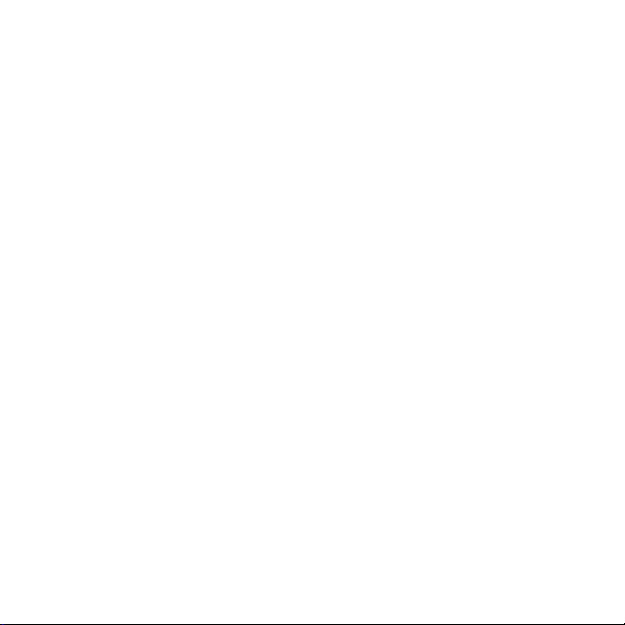
SUUNTO AMBIT2 2.0
GUÍA DEL USUARIO
Page 2
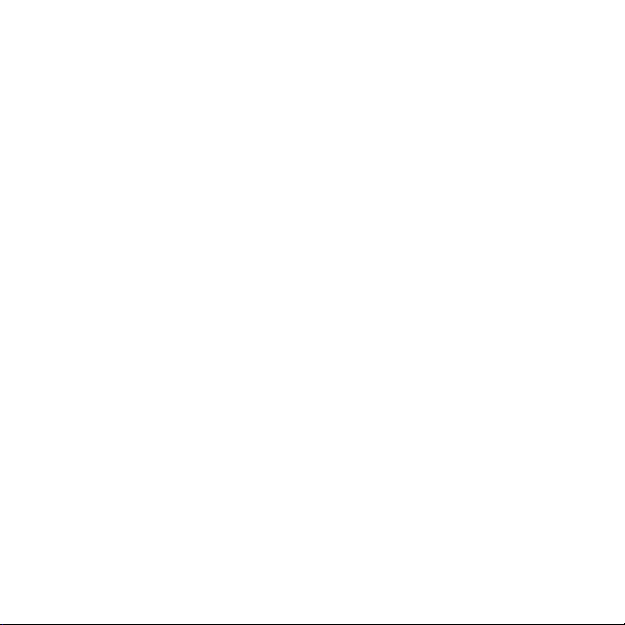
1 SEGURIDAD ....................................................................................... 6
2 Iconos y segmentos de la pantalla .................................................. 8
3 Uso de los botones ......................................................................... 10
3.1 Uso de la luz de fondo y el bloqueo de botones .................. 12
4 Primeros pasos ................................................................................ 14
5 Personalización de tu Suunto Ambit2 ........................................... 16
5.1 Conexión a Movescount ......................................................... 16
5.2 Actualización de tu Suunto Ambit2 ...................................... 18
5.3 Modos de deporte personalizados ........................................ 19
5.4 Suunto Apps ........................................................................... 21
5.5 Inversión de la pantalla .......................................................... 22
5.6 Ajuste del contraste de la pantalla ....................................... 23
6 Utilización del modo Time ............................................................. 25
6.1 Cómo cambiar los ajustes de hora ......................................... 25
6.2 Uso del control de hora mediante GPS ................................. 30
7 Cronómetros ................................................................................... 32
7.1 Activación del cronómetro .................................................... 32
7.2 Utilización del cronómetro .................................................... 33
7.3 Temporizador de cuenta atrás .............................................. 34
8 Navegación ..................................................................................... 36
8.1 Utilización del GPS ................................................................. 36
8.1.1 Obtención de señal de GPS ............................................ 36
8.1.2 Cuadrículas GPS y formatos de posición ....................... 37
8.1.3 Precisión del GPS y ahorro de energía .......................... 39
8.2 Comprobación de tu ubicación ............................................. 39
8.3 Navegación de PDI ................................................................. 41
8.3.1 Cómo añadir tu ubicación como punto de interés (PDI)
.................................................................................................. 41
2
Page 3
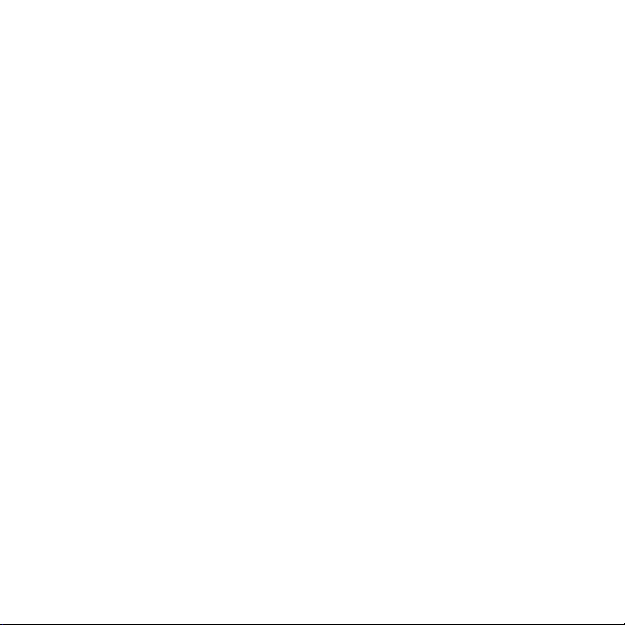
8.3.2 Navegación a un punto de interés (PDI) ....................... 43
8.3.3 Eliminación de un punto de interés (PDI) ..................... 46
8.4 Navegación de ruta ................................................................ 49
8.4.1 Cómo añadir una ruta .................................................... 49
8.4.2 Navegación por una ruta ............................................... 50
8.4.3 Durante la navegación ................................................... 54
8.4.4 Eliminación de una ruta ................................................. 56
9 Uso del modo Alti & Baro .............................................................. 57
9.1 Cómo funciona Alti & Baro .................................................... 57
9.2 Obtener lecturas correctas ..................................................... 58
9.3 Obtener lecturas incorrectas .................................................. 59
9.4 Hacer coincidir el perfil y la actividad ................................... 60
9.4.1 Ajuste de perfiles ........................................................... 61
9.4.2 Ajuste de valores de referencia ..................................... 61
9.5 Utilización del perfil
9.6 Uso del perfil
9.7 Utilización del perfil
9.8 FusedAlti ................................................................................. 67
9.9 Indicadores de clima .............................................................. 70
10 Utilización de la brújula 3D ......................................................... 74
10.1 Cómo calibrar la brújula ...................................................... 74
10.2 Ajuste del valor de declinación ........................................... 76
10.3 Ajuste del bloqueo de rumbo .............................................. 77
11 Utilización de modos de deporte ................................................ 79
11.1 Modos de deporte ................................................................ 79
11.2 Opciones adicionales de los modos de deporte ................. 81
11.3 Utilización del cinturón de frecuencia cardíaca ................. 82
11.4 Colocación del cinturón de frecuencia cardíaca ................. 84
Altímetro
Barómetro
Automático
.............................................. 63
....................................................... 64
.......................................... 65
3
Page 4
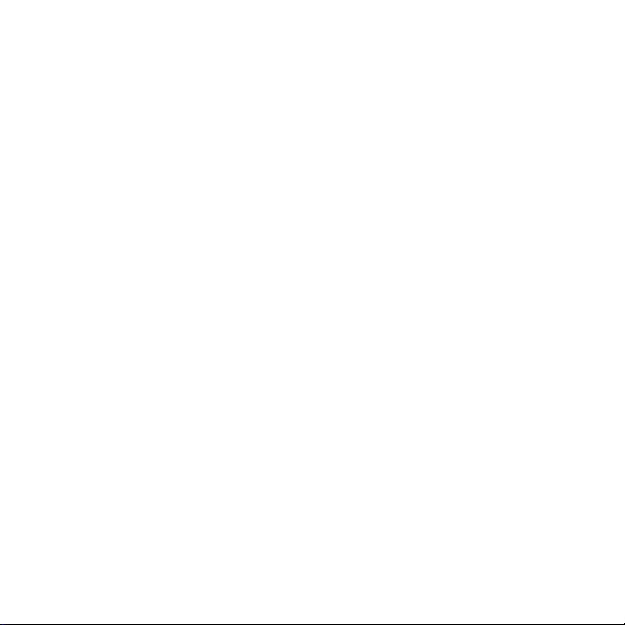
11.5 Inicio del ejercicio ................................................................. 86
11.6 Durante el ejercicio .............................................................. 87
11.6.1 Grabación de recorridos ............................................... 88
11.6.2 Realización de vueltas .................................................. 89
11.6.3 Grabación de la altitud ................................................ 90
11.6.4 Ajuste de la altitud durante el ejercicio ...................... 92
11.6.5 Uso de la brújula durante el ejercicio ......................... 92
11.6.6 Uso del cronómetro de intervalos ............................... 93
11.6.7 Navegación durante el ejercicio .................................. 95
11.6.8 Retroceso durante el ejercicio ..................................... 96
11.6.9 Utilización de Camino regreso .................................... 98
11.6.10 Pausa automática ....................................................... 99
11.7 Visualización del diario después del ejercicio ................... 100
11.7.1 Indicador de memoria restante ................................. 102
11.7.2 Resumen dinámico de ejercicios ................................ 103
11.7.3 Tiempo de recuperación ............................................ 104
11.8 Utilizar Moves planificados ................................................ 104
12 Entrenamiento multidisciplinario .............................................. 107
12.1 Cambio de modos de deporte manualmente durante el
ejercicio ....................................................................................... 107
12.2 Utilización del modo multidisciplinario preconfigurado
..................................................................................................... 108
13 Natación ...................................................................................... 111
13.1 Nat. piscina ......................................................................... 111
13.2 Natación en aguas abiertas ............................................... 112
13.3 Cómo enseñar estilos de natación al Suunto Ambit2 ....... 114
13.4 Drill de natación ................................................................. 116
14 FusedSpeed ................................................................................. 118
4
Page 5
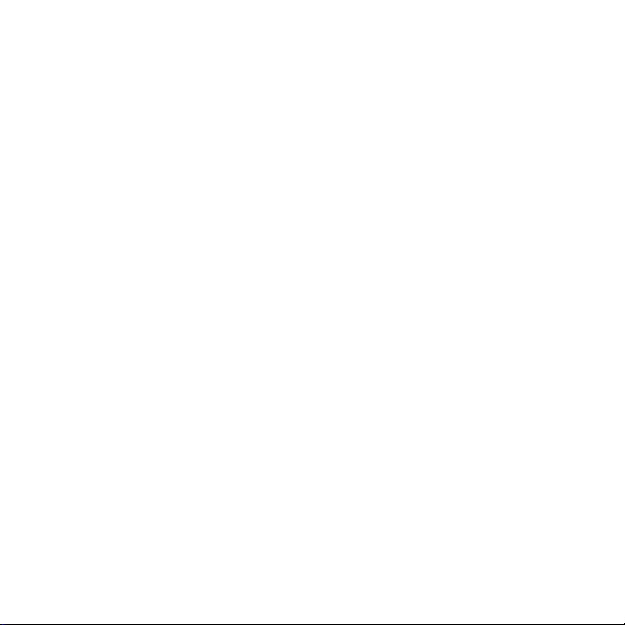
15 Realizar ajustes ........................................................................... 121
15.1 Menú Service ...................................................................... 125
16 Acoplamiento de POD/cinturón de frecuencia cardíaca .......... 128
16.1 Uso de Foot POD ................................................................ 131
16.2 Calibración de Power POD y pendiente ............................ 133
17 Iconos .......................................................................................... 137
18 Cuidado y mantenimiento ......................................................... 140
18.1 Sumergibilidad ................................................................... 141
18.2 Carga de la batería ............................................................. 142
18.3 Sustitución de la batería del cinturón de FC ..................... 143
19 Especificaciones técnicas ............................................................ 145
19.1 Marca registrada ................................................................ 146
19.2 Cumplimiento de las normas de la FCC ............................. 146
19.3 IC ......................................................................................... 147
19.4 CE ........................................................................................ 147
19.5 Copyright ............................................................................ 147
19.6 Aviso sobre patentes .......................................................... 148
19.7 Garantía .............................................................................. 149
Índice ................................................................................................ 153
5
Page 6
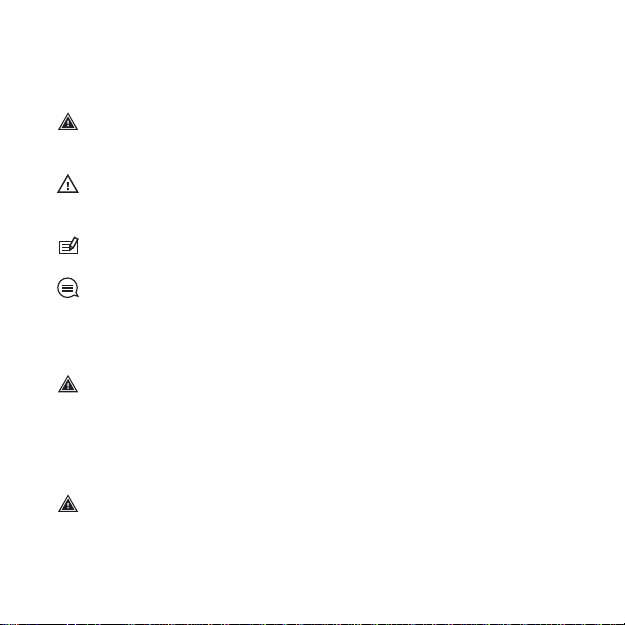
1 SEGURIDAD
Tipos de precauciones de seguridad
ADVERTENCIA: se utiliza en relación con un procedimiento o
situación que puede provocar lesiones graves o incluso la muerte.
PRECAUCIÓN: se utiliza en relación con un procedimiento o
situación que puede dañar el producto.
NOTA: se utiliza para destacar información importante.
CONSEJO: se utiliza para consejos adicionales acerca de cómo
utilizar las características y funciones del dispositivo.
Precauciones de seguridad
ADVERTENCIA: SI EL PRODUCTO ENTRA EN CONTACTO CON LA
PIEL PUEDEN PRODUCIRSE REACCIONES ALÉRGICAS O IRRITACIONES
EN LA PIEL, AUNQUE NUESTROS PRODUCTOS CUMPLEN LAS
NORMAS DEL SECTOR. EN TAL CASO, DEJA DE UTILIZARLO
INMEDIATAMENTE Y CONSULTA CON TU MÉDICO.
ADVERTENCIA:
COMENZAR UN PROGRAMA DE EJERCICIOS. EL ESFUERZO EXCESIVO
PUEDE CAUSAR LESIONES GRAVES.
6
CONSULTA SIEMPRE CON TU MÉDICO ANTES DE
Page 7
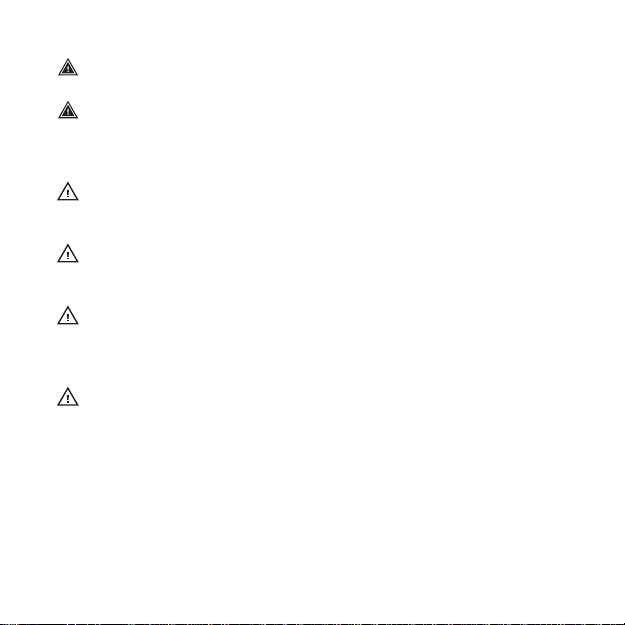
ADVERTENCIA: SOLO PARA USO RECREATIVO.
ADVERTENCIA: NO DEPENDAS ÚNICAMENTE DEL GPS O LA
DURACIÓN DE LA BATERÍA; UTILIZA SIEMPRE MAPAS Y OTRO
MATERIAL DE APOYO PARA GARANTIZAR TU SEGURIDAD.
PRECAUCIÓN: NO APLICAR NINGÚN TIPO DE DISOLVENTE AL
PRODUCTO PARA EVITAR DAÑOS EN SU SUPERFICIE.
PRECAUCIÓN: NO APLICAR REPELENTE DE INSECTOS AL
PRODUCTO PARA EVITAR DAÑOS EN SU SUPERFICIE.
PRECAUCIÓN: NO ELIMINAR EL PRODUCTO EN LOS RESIDUOS
SÓLIDOS NORMALES; TRATARLO COMO RESIDUO ELECTRÓNICO
PARA PROTEGER EL MEDIO AMBIENTE.
PRECAUCIÓN:
PARA EVITAR DAÑARLO.
NO GOLPEAR NI DEJAR CAER EL DISPOSITIVO
7
Page 8
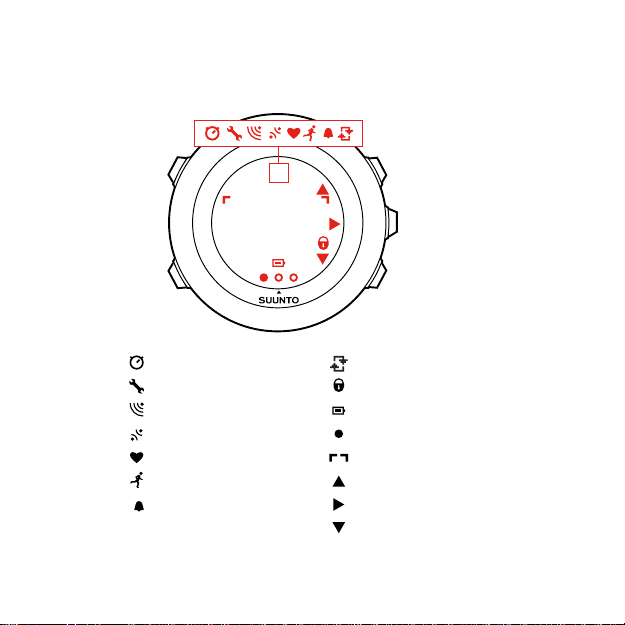
2 ICONOS Y SEGMENTOS DE LA
chronograph
settings
signal strength
pairing
heart rate
sport mode
alarm
interval timer
button lock
battery
current screen
button indicators
up / increase
next / confirm
down / decrease
PANTALLA
8
Page 9
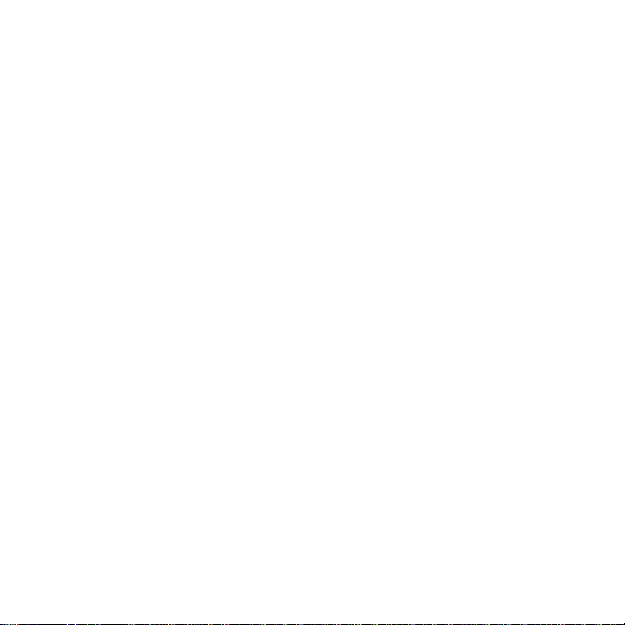
Para obtener una lista completa de iconos de Suunto Ambit2 ,
consulta
17 Iconos
.
9
Page 10
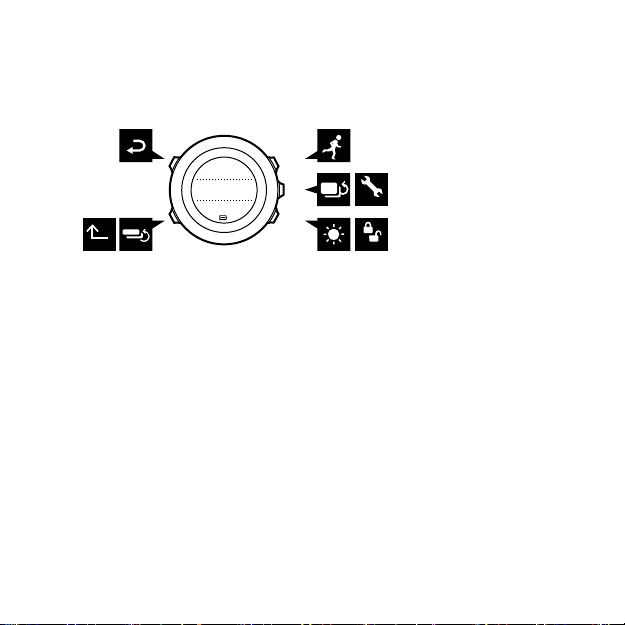
3 USO DE LOS BOTONES
BACK
LAP
START
STOP
NEXT
LIGHT
LOCK
VIEW
20.9.
Tuesday
16:30
2sec 2sec
2sec
Suunto Ambit2 incorpora cinco botones que te permiten acceder a
todas las funciones.
[Start Stop]:
•
entrar en el menú inicial
•
poner en pausa o reanudar un ejercicio o cronómetro
•
al mantenerlo pulsado, detener y guardar un ejercicio
•
incrementar un valor o subir en los ajustes
[Next]:
•
cambiar de pantalla
•
al mantenerlo pulsado, entrar en el menú opciones o salir de él
•
al mantenerlo pulsado, entrar en el menú opciones o salir de los
modos de deporte
•
aceptar un ajuste
[Light Lock]:
•
activar la luz de fondo
•
al mantenerlo pulsado, bloquear/desbloquear los botones
•
reducir un valor o bajar en los ajustes
[View]:
10
Page 11
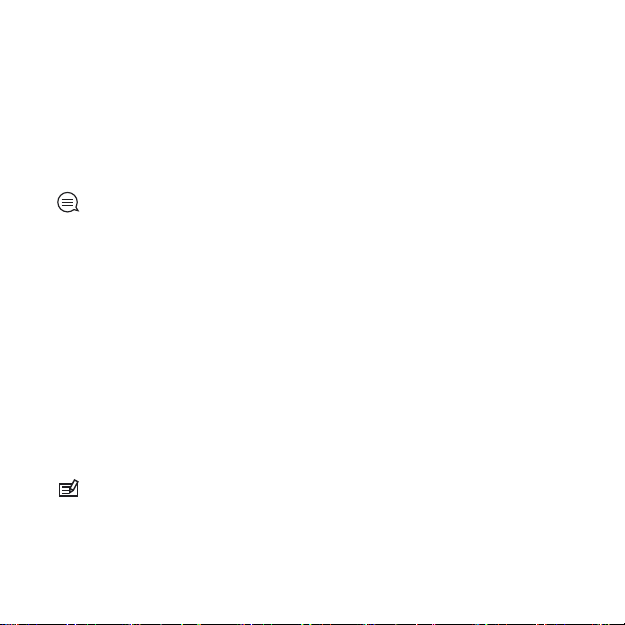
•
cambiar vistas en el modo TIME y durante el ejercicio
•
mantenlo pulsado para alternar la pantalla entre claro y oscuro
•
mantenlo pulsado para acceder a accesos directos dependientes
del contexto (ver más adelante)
[Back Lap]:
•
volver al paso anterior
•
añadir una vuelta durante el ejercicio
CONSEJO: Al modificar los valores, puedes aumentar la
velocidad manteniendo pulsado [Start Stop] o [Light Lock] hasta
que los valores empiecen a cambiar más rápido.
Definir accesos directos
De forma predeterminada, al mantener pulsado [View] en modo
TIME, alternas entre pantalla clara y oscura. Es posible cambiar el
uso de este botón para acceder a una opción concreta del menú.
Para definir un acceso directo:
1. Mantén pulsado [Next] para entrar en el menú de opciones.
2. Desplázate hasta el elemento del menú para el que deseas crear
un acceso directo.
3. Mantén pulsadlo [View] para crear el acceso directo.
NOTA:
posibles de los menús, como por ejemplo, registros individuales.
En los demás modos, al mantener presionado [View] se accede a los
accesos directos predefinidos. Por ejemplo, cuando está activa la
No es posible crear accesos directos a todos los elementos
11
Page 12
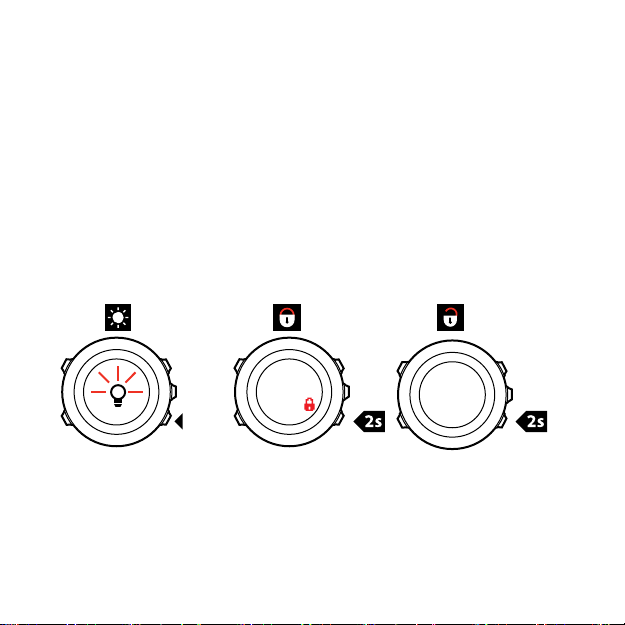
brújula, puedes acceder a los ajustes de la brújula manteniendo
pulsado [View].
3.1 Uso de la luz de fondo y el bloqueo de botones
Al pulsar [Light Lock] se activa la luz de fondo. Puedes cambiar el
comportamiento de la luz de fondo en los ajustes del reloj en
GENERAL / Tonos/pantalla / Luz de fondo.
Mantén pulsado [Light Lock] para bloquear o desbloquear los
botones. Puedes cambiar el comportamiento del bloqueo de
botones en los ajustes del reloj en GENERAL / Tonos/pantalla /
Bloqu. bot..
12
Page 13
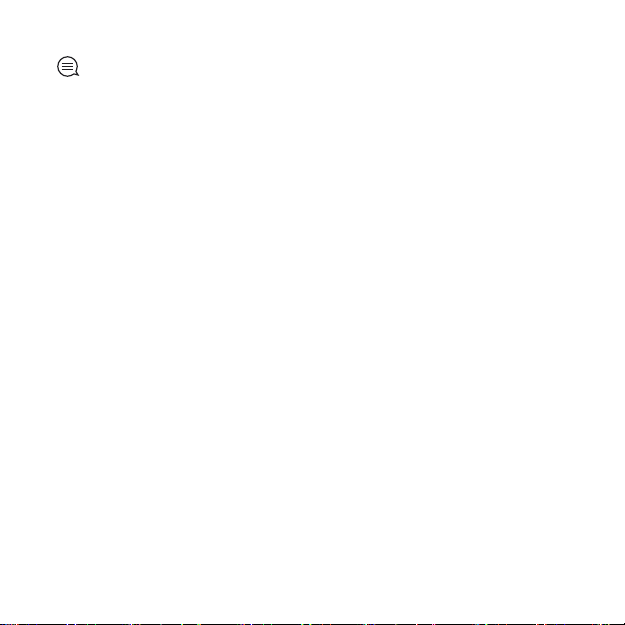
CONSEJO: Selecciona el ajuste de bloqueo de botones Acciones
solo con los modos de deporte para evitar que se inicie o detenga
accidentalmente el registro. Con los botones [Back Lap] y [Start
Stop] bloqueados, puedes activar la luz de fondo pulsando [Light
Lock], cambiar entre las pantallas pulsando [Next] y las vistas con
[View].
13
Page 14
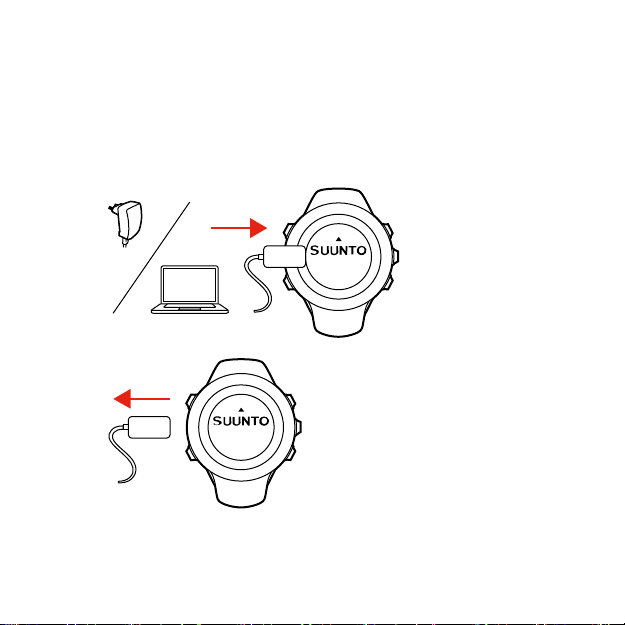
4 PRIMEROS PASOS
Tu Suunto Ambit2 se activa automáticamente cuando lo conectas a
tu ordenador o a un cargador USB con el cable USB suministrado.
La carga completa de una batería vacía tarda unas 2-3 horas. Los
botones quedan bloqueados mientras esté conectado el cable USB.
Para comenzar a usar tu reloj:
1.
2.
14
Page 15
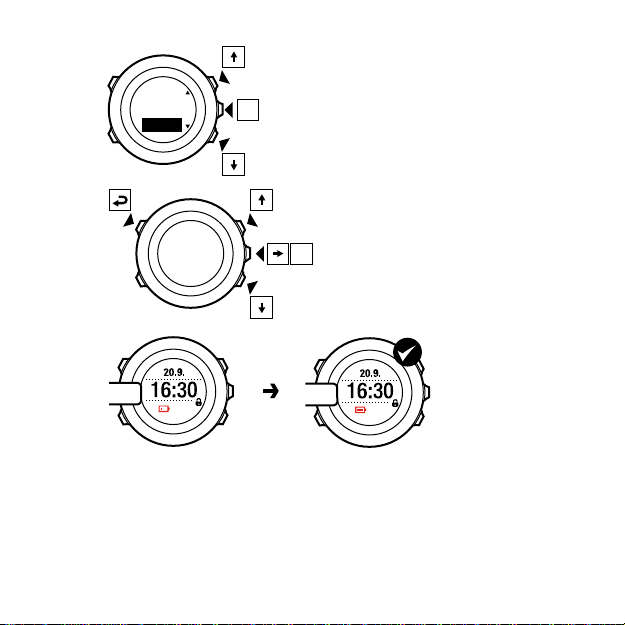
3.
Language
English
Step 1/4
Units
30
%
100
%
4.
5.
15
Page 16

5 PERSONALIZACIÓN DE TU SUUNTO AMBIT2
5.1 Conexión a Movescount
http://www.movescount.com/ es tu diario personal gratuito y una
comunidad deportiva en línea que ofrece un amplio conjunto de
herramientas para gestionar tu actividad diaria y crear historias
motivadoras acerca de tus experiencias. Movescount te permite
transferir tus registros de ejercicios grabados desde tu Suunto
Ambit2 a Movescount y personalizar el reloj para adaptarlo de
forma óptima a tus necesidades.
CONSEJO:
reciente en tu Suunto Ambit2 cuando haya alguna actualización
disponible.
En primer lugar, instala Moveslink:
1. Visita www.movescount.com/moveslink.
2. Descarga, instala y activa la versión más reciente de Moveslink.
16
Conéctate a Movescount para recibir el software más
Page 17
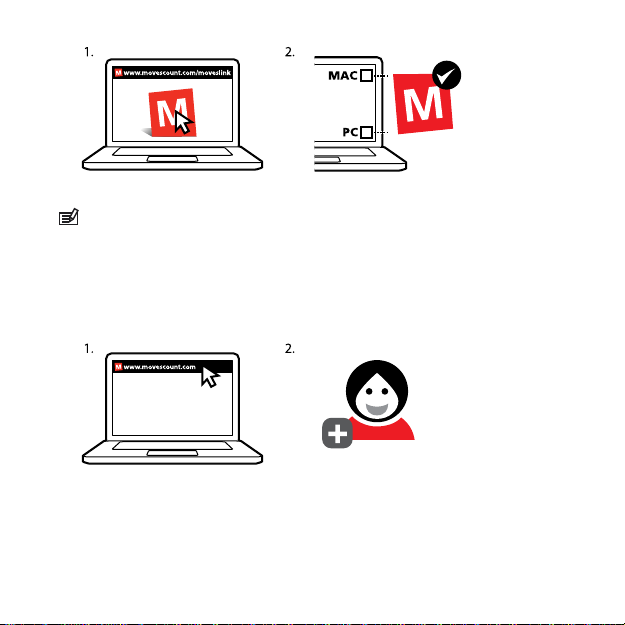
NOTA: Cuando Moveslink está activo, la pantalla de tu
ordenador muestra un icono de Moveslink.
Para registrarte en Movescount:
1. Visita www.movescount.com.
2. Crea tu cuenta.
17
Page 18
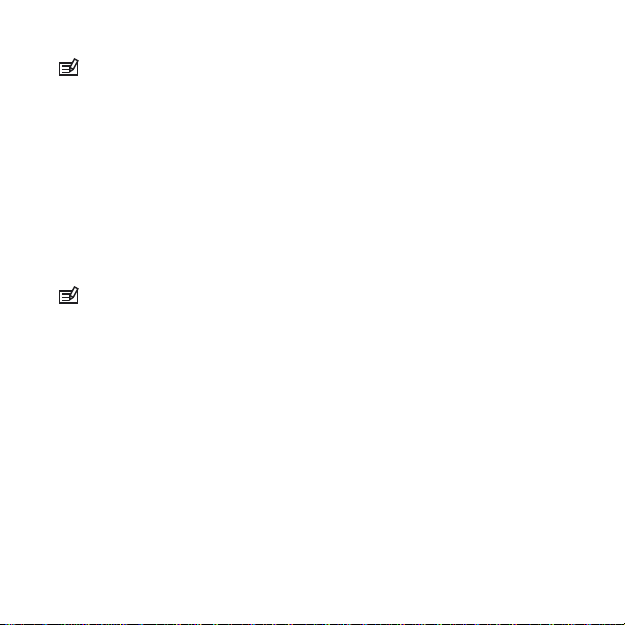
NOTA: La primera vez que tu Suunto Ambit2 se conecta a
Movescount se transfiere toda la información (incluidos los ajustes
del dispositivo) a tu cuenta de Movescount. La próxima vez que
conectes tu Suunto Ambit2 a tu cuenta de Movescount se
sincronizarán los cambios en cuanto a ajustes y modos de deporte
realizados tanto en Movescount como en el dispositivo.
5.2 Actualización de tu Suunto Ambit2
Puedes actualizar automáticamente el software de tu Suunto
Ambit2 en Movescount.
NOTA: Al actualizar el software de tu Suunto Ambit2 , todos los
registros existentes se mueven automáticamente a Movescount y se
eliminan del reloj.
Para actualizar el software de tu Suunto Ambit2 :
1. Visita www.movescount.com/moveslink e instala la aplicación
Moveslink.
2. Conecta tu Suunto Ambit2 a tu ordenador con el cable USB
Suunto. La aplicación Moveslink comprobará automáticamente si
existen actualizaciones de software. Si hay alguna actualización
disponible, tu reloj se actualizará.
18
Page 19
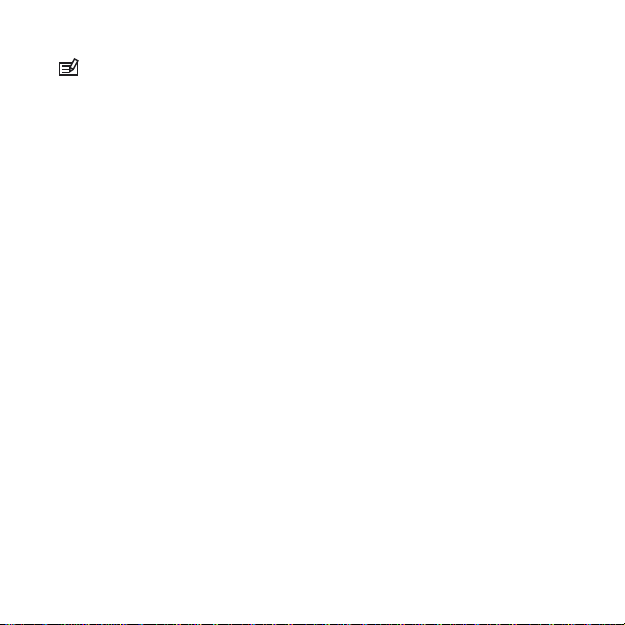
NOTA: Puedes utilizar la aplicación Moveslink sin registrarse en
Movescount. Sin embargo, Movescount amplía enormemente la
facilidad de manejo, la personalización y las opciones de ajustes de
tu Suunto Ambit2 . También visualiza recorridos grabados y otros
datos de tus actividades. Por lo tanto, es recomendable crear una
cuenta de Movescount para poder aprovechar todo el potencial del
reloj.
5.3 Modos de deporte personalizados
Además de los modos de deporte predeterminados almacenados en
el reloj, puedes crear y editar modos de deporte personalizados en
Movescount.
Un modo de deporte personalizado puede contener de 1 a 8
pantallas de modos de deporte diferentes. Puedes seleccionar de
una lista completa qué datos aparecerán en cada pantalla. Puedes
personalizar, por ejemplo, los límites de frecuencia cardíaca
específicos para el deporte, la distancia de autolap o la velocidad de
grabación para optimizar la exactitud y la duración de la batería.
Cualquier modo de deporte con GPS activado puede utilizar
también la opción Navegación rápida. De forma predeterminada,
esta opción está desactivada. Al seleccionar PDI o Ruta, aparece una
lista desplegable de las PDI o rutas que has definido en tu reloj al
comenzar el ejercicio.
19
Page 20
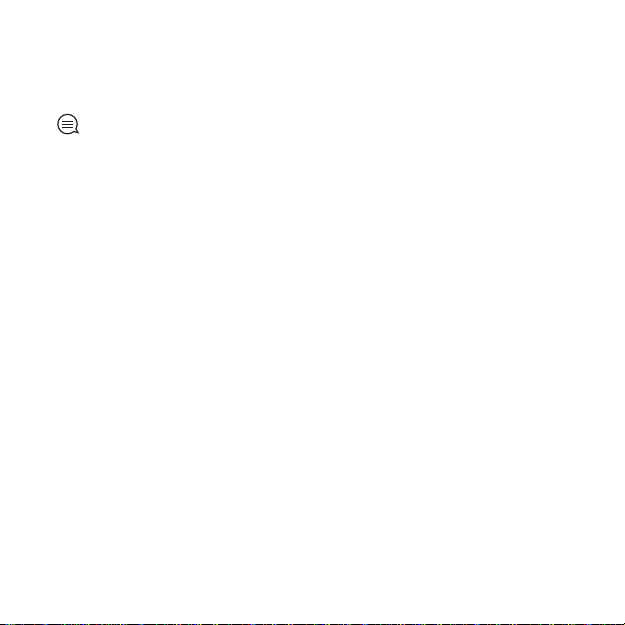
Puedes transferir hasta 10 modos de deporte diferentes creados en
Movescount a tu Suunto Ambit2 . Solo puede estar activo un modo
de deporte cada vez.
CONSEJO: También puedes editar los modos de deporte
predeterminados en Movescount.
Puedes establecer que tu reloj cambie automáticamente entre las
pantallas de sus modos de deporte con Cambio auto de pantalla.
Activa esta característica y define durante cuánto tiempo se
mostrarán las pantallas en tu modo de deporte personalizado en
Movescount. Puedes activar o desactivar Cambio auto de pantalla
durante el ejercicio sin que afecte a tus ajustes de Movescount.
Para activar o desactivar
ejercicio:
1. Si te encuentras en un modo de deporte, mantén pulsado [Next]
para entrar en el menú de opciones.
2.
Desplázate hasta
[Next].
3.
Desplázate hasta
selecciona con [Next].
4.
Pulsa [Start Stop] o [Light Lock] para cambiar
pantallaOn/Off
20
Cambio auto de pantalla
ACTIVAR
Cambio auto de pantalla
y acepta con [Next].
con [Light Lock] y selecciona con
durante el
con [Start Stop] y
Cambio auto de
Page 21
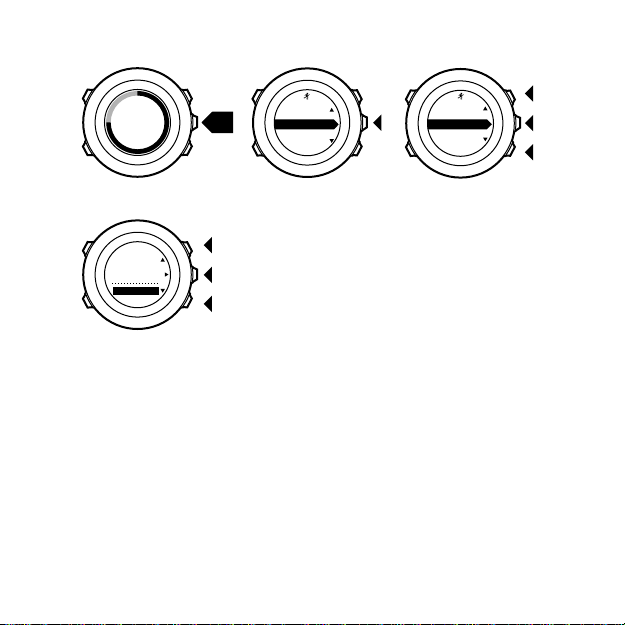
ACTIVATE
Autoscroll
Hold to
enter
options
On
Autoscroll
[...............]
[...............]
[...............]
[...............]
1. 2. 3.
4.
2s
5.4 Suunto Apps
Las Suunto Apps te permiten personalizar aún más tu Suunto
Ambit2 . Visita Suunto App Zone en Movescount para encontrar
Apps, como por ejemplo diversos cronómetros y contadores,
disponibles para su uso. Si no encuentras lo que necesitas, crea tu
propia app con Suunto App Designer. Por ejemplo, puedes crear
Apps para calcular tu resultado estimado en un maratón o la
inclinación de tu ruta de esquí.
Para añadir Suunto Apps a tu Suunto Ambit2 :
21
Page 22
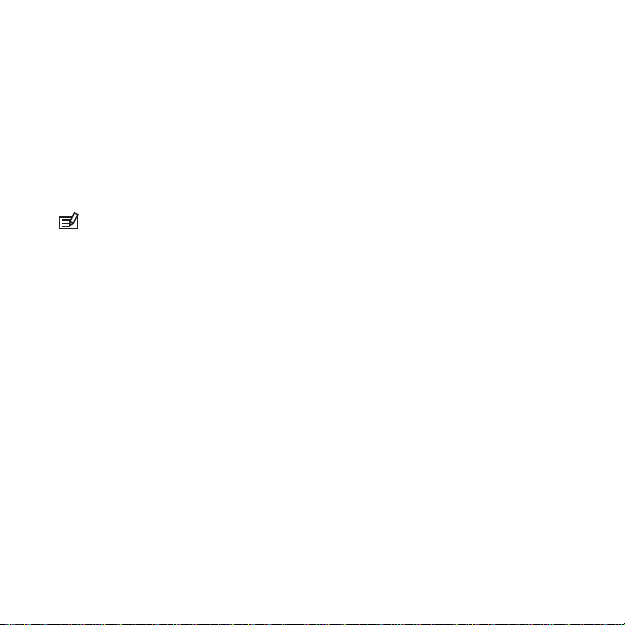
1.
Ve a la sección PLANIFICAR Y CREAR en la comunidad
Movescount y selecciona App Zone para ver las Suunto Apps
existentes. Para crear tu propia App, ve a la sección PLANIFICAR
Y CREAR de tu perfil y selecciona App Designer.
2. Añade la Suunto App a un modo de deporte. Conecta tu Suunto
Ambit2 a tu cuenta de Movescount para sincronizar la Suunto
App al reloj. La Suunto App añadida muestra el resultado de su
cálculo durante el ejercicio.
NOTA: Puedes añadir hasta cinco Suunto Apps para cada modo
de deporte.
5.5 Inversión de la pantalla
Puedes invertir la pantalla de tu Suunto Ambit2 de claro a oscuro o
viceversa.
Para invertir la pantalla en los ajustes:
1. Mantén pulsado [Next] para entrar en el menú de opciones.
2.
Pulsa [Next] para entrar en los ajustes
3.
Pulsa [Next] para entrar en
4.
Desplázate hasta
[Next].
22
Invertir pantalla
Tonos/Pantalla
GENERALES
con [Start Stop] y acepta con
.
.
Page 23
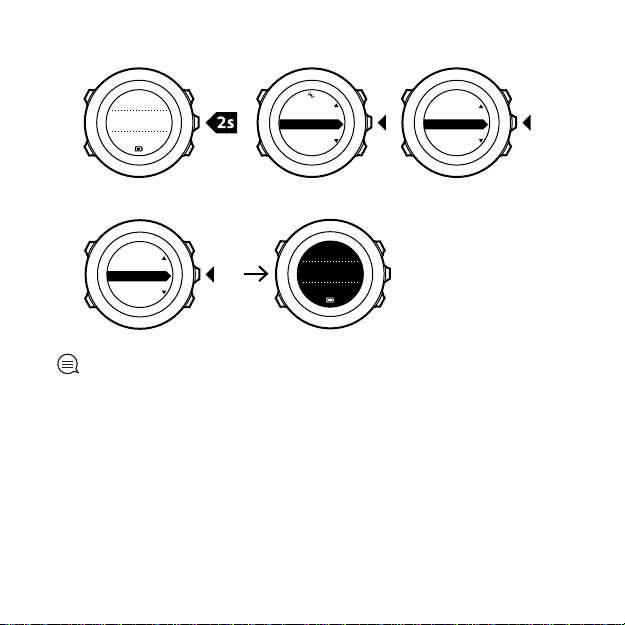
4.
1. 2. 3.
GENERAL
[...............]
[...............]
Tones/dis...
[...............]
[...............]
Invert disp...
[...............]
[...............]
20.9.
Tuesday
GENERAL
Tones/di...
16:30
20.9.
Tuesday
16:30
CONSEJO:
Ambit2 manteniendo pulsado [View] mientras estás en el modo
TIME
, en un modo de deporte, navegando o utilizando los
cronómetros.
También puedes invertir la pantalla de tu Suunto
5.6 Ajuste del contraste de la pantalla
Puedes aumentar o reducir el contraste de la pantalla de tu Suunto
Ambit2 .
Para ajustar el contraste de la pantalla en los ajustes:
1. Mantén pulsado [Next] para entrar en el menú de opciones.
23
Page 24
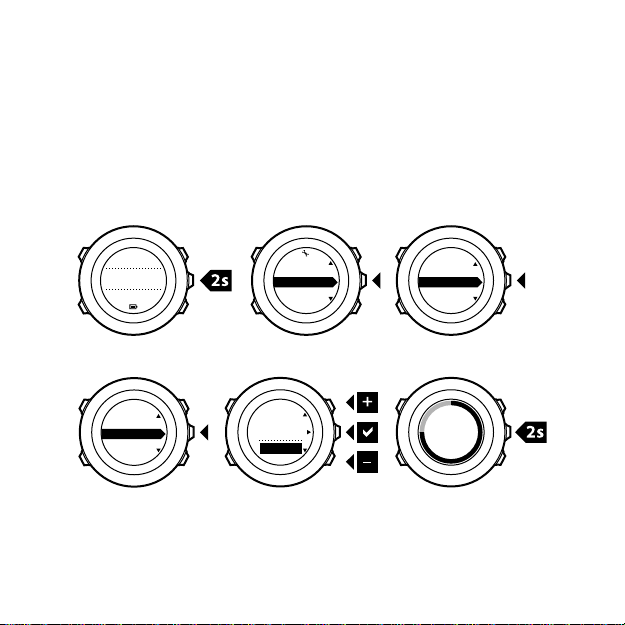
2.
4. 5. 6.
1. 2. 3.
GENERAL
[...............]
[...............]
Tones/dis...
[...............]
[...............]
Display co...
[...............]
[...............]
Hold to
exit
Display
contrast
20.9.
Tuesday
50%
GENERAL
Tones/di...
16:30
Pulsa [Next] para entrar en los ajustes GENERALES.
3.
Pulsa [Next] para entrar en Tonos/Pantalla.
4.
Desplázate hasta Contraste de la pantalla con [Light Lock] y
entra con [Next].
5. Aumenta el contraste con [Start Stop] o redúcelo con [Light
Lock].
6. Vuelve a los ajustes con [Back Lap] o mantén pulsado [Next] para
salir del menú de opciones.
24
Page 25
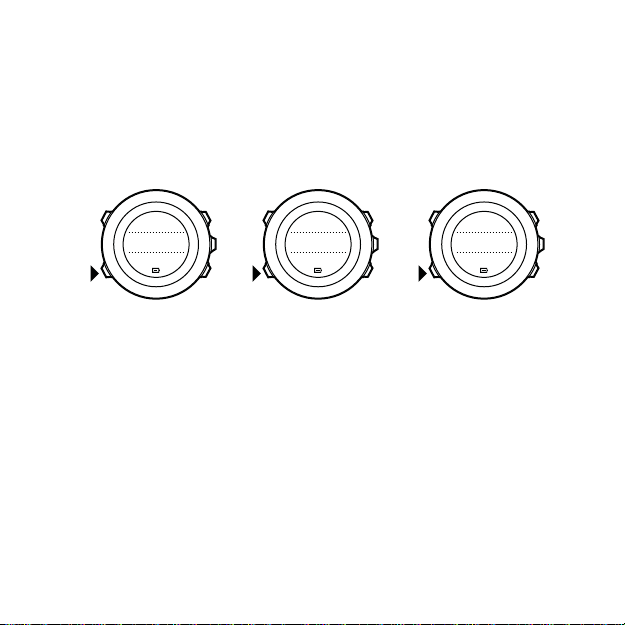
6 UTILIZACIÓN DEL MODO TIME
20.9.
Tuesday
16:30
20.9.
12
16:30
20.9.
17:30
16:30
El modo TIME te muestra la siguiente información:
•
fila superior: fecha
•
fila central: hora
•
fila inferior: cambia entre día de la semana, segundos, hora dual
y otras informaciones con [View].
6.1 Cómo cambiar los ajustes de hora
Para acceder a los ajustes de hora:
1. Mantén pulsado [Next] para entrar en el menú de opciones.
2.
Pulsa [Next] para entrar en GENERAL.
3.
Desplázate hasta Hora/fecha con [Start Stop] y entra con [Next].
25
Page 26
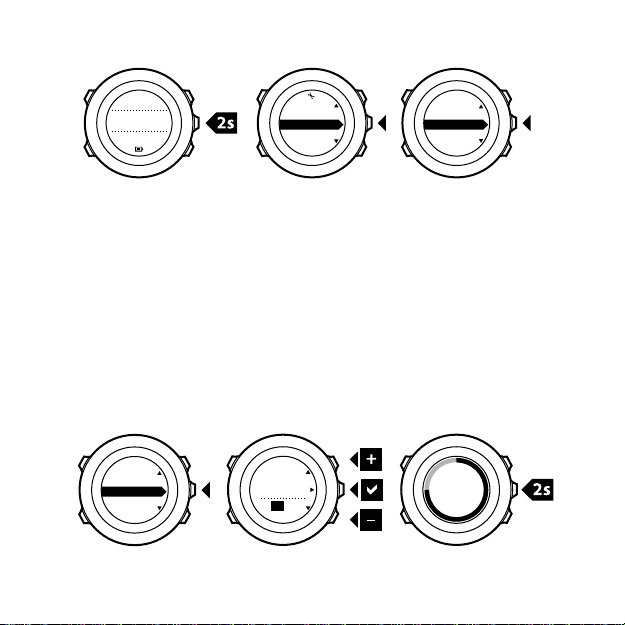
1. 2. 3.
GENERAL
[...............]
[...............]
Time/date
[...............]
[...............]
20.9.
Tuesday
GENERAL
16:30
Cómo ajustar la hora
1. 2. 3.
Time
[...............]
[...............]
Hold to
exit
Hours
16 :30
Time/date
La hora actual se muestra en la fila central de la pantalla del modo
TIME.
Para ajustar la hora:
1.
En el menú de opciones, ve a GENERAL y, a continuación, a
Hora/fecha y Hora.
2. Cambia los valores de horas y minutos con [Start Stop] y [Light
Lock]. Acepta con [Next].
3. Vuelve a los ajustes con [Back Lap] o mantén pulsado [Next] para
salir del menú de opciones.
26
Page 27
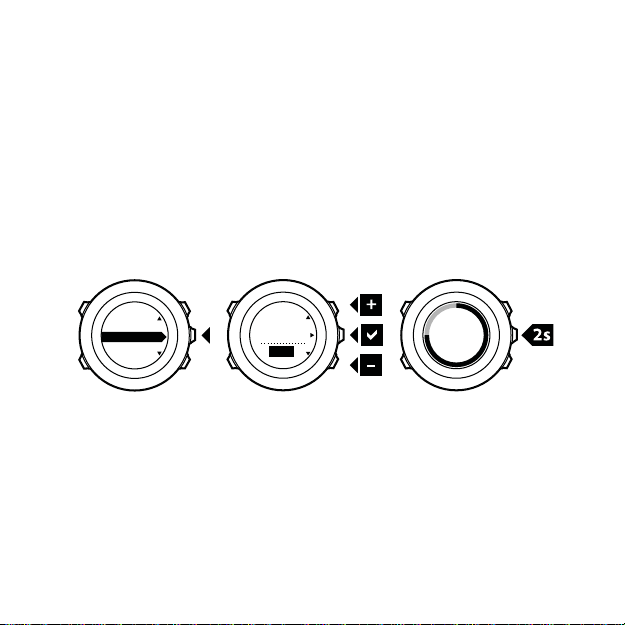
Ajustar la fecha
1. 2. 3.
Date
[...............]
[...............]
Hold to
exit
Year
2014
Time/date
La fecha actual se muestra en la fila superior de la pantalla del
modo TIME.
Para ajustar la fecha:
1.
En el menú de opciones, ve a GENERAL y, a continuación, a
Hora/fecha y Fecha.
2. Cambia los valores de año, mes y día con [Start Stop] y [Light
Lock]. Acepta con [Next].
3. Vuelve a los ajustes con [Back Lap] o mantén pulsado [Next] para
salir del menú de opciones.
Cómo ajustar hora dual
La hora dual te permite hacer un seguimiento de la hora actual en
una segunda zona horaria, por ejemplo, cuando viajas. La hora dual
se muestra en la fila inferior de la pantalla del modo
acceder a ella pulsando [View].
Para ajustar la hora dual:
1.
En el menú de opciones, ve a GENERAL y, a continuación, a
Hora/fecha y Hora dual.
TIME
y puedes
27
Page 28
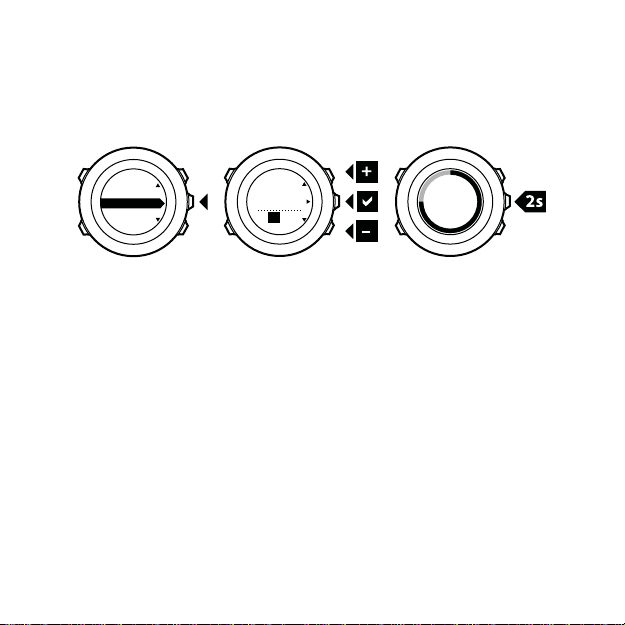
2. Cambia los valores de horas y minutos con [Start Stop] y [Light
1. 2. 3.
Time
[...............]
[...............]
Hold to
exit
Dual time
17 :30
Time/date
16 :30
Lock]. Acepta con [Next].
3. Vuelve a los ajustes con [Back Lap] o mantén pulsado [Next] para
salir del menú de opciones.
Ajustar la alarma
Puedes utilizar tu Suunto Ambit2 como despertador.
Para acceder al despertador y ajustar la alarma:
1.
En el menú de opciones, ve a GENERAL y, a continuación, a
Hora/fecha y Alarma.
2. Activa o desactiva la alarma con [Start Stop] o [Light Lock].
Acepta con [Next].
3. Define las horas y los minutos con [Start Stop] y [Light Lock].
Acepta con [Next].
4. Vuelve a los ajustes con [Back Lap] o mantén pulsado [Next] para
salir del menú de opciones.
28
Page 29
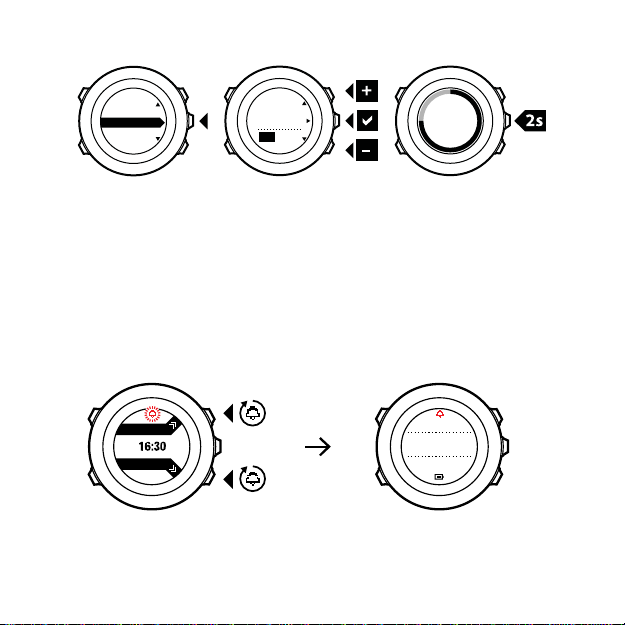
1. 2-3. 4.
Alarm off
[...............]
[...............]
Hold to
exit
Off OO:00
Time/date
Alarm
Cuando se activa la alarma, el símbolo de alarma se muestra en la
20.9.
Tuesday
16:30
Stop
Snooze
24h
5min
mayoría de pantallas.
Cuando suena la alarma, puedes:
•
Seleccionar Dormitar pulsando [Light Lock]. La alarma se detiene
y vuelve a sonar cada 5 minutos hasta que la detengas. Puedes
utilizar esta función un máximo de 12 veces durante una hora.
•
Selecciona Parar pulsando [Start Stop]. La alarma se detiene y
vuelve a sonar al día siguiente a la misma hora, a no ser que
desactives la alarma en los ajustes.
29
Page 30
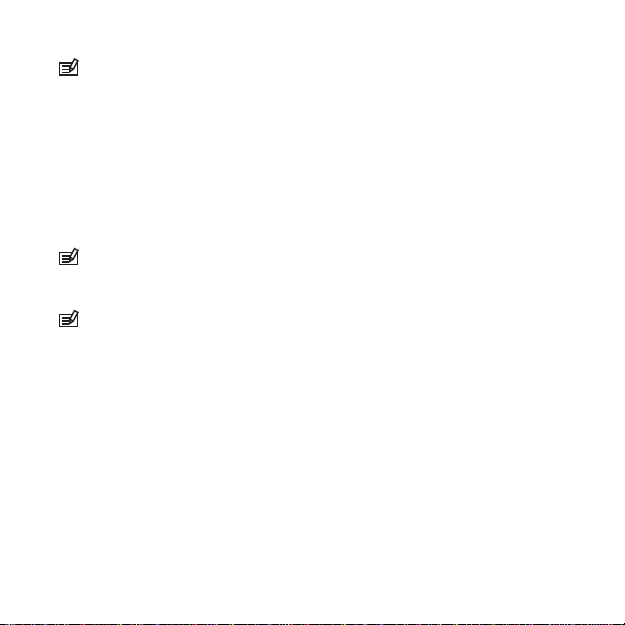
NOTA: En el modo de dormitar, el icono de alarma parpadea en
el modo TIME.
6.2 Uso del control de hora mediante GPS
El control de hora mediante GPS corrige la separación entre tu
Suunto Ambit2 y la hora de GPS. El control de hora mediante GPS
corrige la hora automáticamente una vez al día o cada vez que
ajustes la hora manualmente. También se corrige la hora dual.
NOTA: El control de hora mediante GPS corrige los minutos y
segundos, pero no las horas.
NOTA: El control de hora mediante GPS corrige la hora de forma
exacta, si es incorrecta en menos de 7,5 minutos. Si la hora es
incorrecta en un periodo mayor, el control de hora mediante GPS lo
corrige hacia los 15 minutos más próximos.
El control de hora mediante GPS está activado de forma
predeterminada. Para desactivarlo:
1.
En el menú de opciones, ve a
Hora/fecha
2. Activa o desactiva el control de hora mediante GPS con [Start
Stop] y [Light Lock]. Acepta con [Next].
3. Vuelve a los ajustes con [Back Lap] o mantén pulsado [Next] para
salir del menú de opciones.
30
GPS timekeeping
y
GENERAL
.
y, a continuación, a
Page 31

1. 2. 3.
GPS Timek...
[...............]
[...............]
Hold to
exit
Off
Time/date
GPS
timekeeping
31
Page 32

7 CRONÓMETROS
1. 2. 3.
TIMERS
[...............]
[...............]
Stopwatch
[...............]
[...............]
20.9.
Tuesday
TIMERS
16:30
Lap 0
00’00.0
00’00.0
7.1 Activación del cronómetro
El cronómetro te permite medir el tiempo sin iniciar un ejercicio.
Una vez activado el cronómetro, se muestra como una pantalla
adicional en el modo TIME.
Para activar/desactivar el cronómetro:
1. Pulsa [Start Stop] para entrar en el menú inicial.
2.
Desplázate hasta CRONÓMETROS con [Light Lock] y entra con
[Next].
3.
Pulsa [Next] para seleccionar Cronómetro.
32
Page 33

7.2 Utilización del cronómetro
Lap 0
00’00.0
00’00.0
1. 2. 2.
Lap 1
00’10.0
00’10.0
Lap 1
00’10.0
00’10.0
Lap 2
00’10.0
00’20.0
Lap 0
00’00.0
00’00.0
3. 4.
Para utilizar el cronómetro:
1. En la pantalla del cronómetro activado, pulsa [Start Stop] para
comenzar a medir el tiempo.
2. Pulsa [Back Lap] para marcar una vuelta o [Start Stop] para
poner en pausa el cronómetro. Para ver los tiempos de las
vueltas, pulsa [Back Lap] cuando el cronómetro esté en pausa.
3. Pulsa [Start Stop] para continuar.
4. Para poner el tiempo a cero, mantén pulsado [Start Stop] cuando
el cronómetro esté en pausa.
33
Page 34

Mientras el cronómetro está en marcha, puedes realizar lo
siguiente:
•
pulsar [View] para cambiar entre la hora y el tiempo de vuelta
que aparecen en la fila inferior de la pantalla.
•
cambiar al modo TIME con [Next].
•
entrar en el menú de opciones manteniendo pulsado [Next].
7.3 Temporizador de cuenta atrás
Puedes establecer el temporizador de cuenta atrás para que cuente
hacia atrás desde una hora predefinida hasta cero. Una vez activado
el temporizador de cuenta atrás, se muestra como una pantalla
adicional después del modo TIME.
El cronómetro emite un sonido corto cada segundo durante los
últimos 10 segundos y al alcanzar el cero suena una alarma.
Para ajustar el tiempo de cuenta atrás:
1. Pulsa [Start Stop] para entrar en el menú inicial.
2.
Desplázate hasta
con [Next].
3.
Desplázate hasta
[Next].
4. Pulsa [View] para ajustar el tiempo de cuenta atrás.
5. Define las horas y los minutos con [Start Stop] y [Light Lock].
Acepta con [Next].
6. Pulsa [Start Stop] para comenzar la cuenta atrás.
34
CRONÓMETROS
Temporizador
con [Light Lock] y selecciona
con [Light Lock] y selecciona con
Page 35

1. 2. 3.
TIMERS
[...............]
[...............]
Countdown
[...............]
[...............]
20.9.
Tuesday
TIMERS
16:30
4. 5. 6.
Countdown
Adjust
0:05’00
Set
minutes
Countdown
0:04’59
Started
00:05
Cuando haya finalizado la cuenta atrás, la pantalla del
temporizador de cuenta atrás desaparece transcurrida una hora.
Para desactivar el cronómetro, ve a CRONÓMETROS en el menú de
inicio y selecciona Finalizar temporizador.
CONSEJO:
Puedes poner en pausa/continuar la cuenta atrás
pulsando [Start Stop].
35
Page 36

8 NAVEGACIÓN
8.1 Utilización del GPS
El Suunto Ambit2 utiliza el sistema GPS (Sistema de Posicionamiento
Global) para determinar tu posición actual. El GPS incorpora un
conjunto de satélites que orbitan alrededor de la Tierra a una
altitud de 20 000 km y una velocidad de 4 km/s.
El receptor de GPS incorporado en Suunto Ambit2 ha sido
optimizado para su uso en la muñeca y recibe datos desde un
ángulo muy amplio.
8.1.1 Obtención de señal de GPS
Suunto Ambit2 activa el GPS automáticamente cuando seleccionas
un modo de deporte que utiliza la funcionalidad de GPS,
determinas su ubicación o empiezas a navegar.
36
Page 37

NOTA: Cuando activas el GPS por primera vez o si no lo has
usado durante mucho tiempo, puede tardar más de lo normal en
obtener una localización de GPS. Las próximas veces que actives el
GPS, tardará menos tiempo.
CONSEJO: Para minimizar el tiempo de inicio del GPS, sostén el
reloj en posición estable con el GPS hacia arriba y asegúrate de que
te encuentras en un área abierta, de modo que el reloj tenga una
visión despejada del cielo.
Resolución de problemas: No hay señal de GPS
•
Para obtener una señal óptima, apunta hacia arriba la parte del
GPS del dispositivo. La mejor señal se recibe en un área abierta
con una visión despejada del cielo.
•
Normalmente, el receptor de GPS funciona bien en el interior de
tiendas de campaña y otras cubiertas finas. Sin embargo, la
calidad de recepción de señal de GPS puede verse reducida por
objetos, edificios, vegetación densa o clima nublado.
•
La señal de GPS no atraviesa ningún tipo de construcción sólida,
ni el agua. Por lo tanto, no intentes activar el GPS por ejemplo
en el interior de edificios, cuevas ni bajo el agua.
8.1.2 Cuadrículas GPS y formatos de posición
Las cuadrículas son líneas en un mapa que definen el sistema de
coordenadas utilizado en el mapa.
37
Page 38

El formato de posición es la forma en que se muestra en el reloj la
posición del receptor de GPS. Todos los formatos están relacionados
con la misma ubicación, pero la expresan de forma distinta. Puedes
cambiar el formato de posición en los ajustes del reloj en GENERAL /
Formato / Formatos de posición.
Puedes seleccionar el formato de entre las siguientes coordenadas:
•
la latitud y la longitud son las coordenadas más utilizadas y
ofrecen tres formatos distintos:
o
WGS84 Hd.d°
o
WGS84 Hd°m.m'
o
WGS84 Hd°m's.s
•
UTM (Universal Transverse Mercator) ofrece una presentación de
posición horizontal bidimensional.
•
MGRS
(Military Grid Reference System) es una extensión de UTM
y consta de un indicador de cuadrícula, un identificador de
cuadrados de 100 000 metros y una ubicación numérica.
Suunto Ambit2 también admite las siguientes cuadrículas locales:
•
British (BNG)
•
Finnish (ETRS-TM35FIN)
•
Finnish (KKJ)
•
Irish (IG)
•
Swedish (RT90)
•
Swiss (CH1903)
•
UTM NAD27 Alaska
•
UTM NAD27 Conus
•
UTM NAD83
•
New Zealand (NZTM2000)
38
Page 39

NOTA: Algunas cuadrículas no pueden utilizarse en las áreas al
norte de los 84°N ni al sur de los 80°S, ni fuera de los países a las
que están destinadas.
8.1.3 Precisión del GPS y ahorro de energía
Al personalizar los modos de deporte puedes definir el intervalo de
posicionamiento de GPS con el ajuste de precisión del GPS en
Movescount. Cuanto más corto sea el intervalo, mayor será la
precisión durante el ejercicio.
Puedes alargar la vida útil de la batería aumentando el intervalo y
reduciendo la precisión.
Las opciones de precisión del GPS son:
•
Máxima: intervalo de posicionamiento cada ~ 1 s, máximo
consumo de energía
•
Buena: intervalo de posicionamiento cada ~ 5 s, consumo de
energía moderado
•
Correcta: intervalo de posicionamiento cada ~ 60 s, mínimo
consumo de energía
•
Desactivada: sin posicionamiento de GPS
8.2 Comprobación de tu ubicación
Suunto Ambit2 te permite conocer las coordenadas de tu ubicación
actual con el GPS.
Para consultar tu ubicación:
1. Pulsa [Start Stop] para entrar en el menú inicial.
39
Page 40

2.
CURRENT
DEFINE
1. 2. 3.
4. 5.
NAVIGATION
[...............]
[...............]
NAVIGATION
Location
[...............]
[...............]
Save location
Latitude
Longitude
60.27182˚N
24.97227˚E
20.9.
Tuesday
16:30
Desplázate hasta NAVEGACIÓN con [Start Stop] y entra con
[Next].
3.
Pulsa [Next] para seleccionar Ubicación.
4.
Pulsa [Next] para seleccionar Actual.
5.
El reloj empieza a buscar una señal GPS y muestra GPS
encontrado tras obtener la señal. A continuación se muestran tus
coordenadas actuales en la pantalla.
CONSEJO: También puedes comprobar tu ubicación mientras
grabas un ejercicio si mantienes pulsado [Next] para mostrar el
menú de opciones.
40
Page 41

8.3 Navegación de PDI
8.3.1 Cómo añadir tu ubicación como punto de interés (PDI)
Suunto Ambit2 te permite guardar tu ubicación actual o definir una
ubicación como PDI. Puedes navegar en cualquier momento hasta
un PDI guardado, por ejemplo durante el ejercicio.
Puedes almacenar hasta 100 PDI en el reloj. Recuerda que las rutas
también consumen este espacio. Por ejemplo, si tienes una ruta con
60 puntos de referencia, puedes añadir otros 40 PDI en el reloj.
Puedes seleccionar un tipo de PDI (icono) y un nombre de PDI de
una lista predefinida, o bien poner cualquier nombre a los PDI en
Movescount.
Para guardar una ubicación como PDI:
1. Pulsa [Start Stop] para entrar en el menú inicial.
2.
Desplázate hasta NAVEGACIÓN con [Start Stop] y entra con
[Next].
3.
Pulsa [Next] para seleccionar Ubicación.
4.
Selecciona ACTUAL o DEFINIR para cambiar manualmente los
valores de longitud y latitud.
5. Pulsa [Start Stop] para guardar la ubicación.
6. Selecciona un tipo de PDI adecuado para la ubicación.
Desplázate por los distintos tipos de PDI con [Start Stop] o [Light
Lock]. Selecciona un tipo de PDI con [Next].
41
Page 42

7. Selecciona un nombre adecuado para la ubicación. Desplázate
7. 8.
CURRENT
DEFINE
1. 2. 3.
4. 5. 6.
NAVIGATION
[...............]
[...............]
NAVIGATION
Location
[...............]
[...............]
Save location
Latitude
Longitude
60.27182˚N
24.97227˚E
POI
type
Building 01
Building 01
POI
name
Yes
Save?
No
20.9.
Tuesday
16:30
por las opciones de nombre con [Start Stop] o [Light Lock].
Selecciona un nombre con [Next].
8. Pulsa [Start Stop] para guardar el PDI.
42
Page 43

CONSEJO: Puedes crear PDI en Movescount seleccionando una
ubicación en un mapa o introduciendo las coordenadas. Los PDI de
tu Suunto Ambit2 y de Movescount se sincronizan cada vez que
conectas el reloj a Movescount.
8.3.2 Navegación a un punto de interés (PDI)
Suunto Ambit2 incluye navegación GPS, lo que te permite navegar a
un destino predefinido guardado como PDI.
NOTA: También puedes navegar cuando estés grabando un
ejercicio. Consulta 11.6.7 Navegación durante el ejercicio.
Para navegar a un PDI:
1. Pulsa [Start Stop] para entrar en el menú inicial.
2.
Desplázate hasta NAVEGACIÓN con [Start Stop] y entra con
[Next].
3.
Desplázate hasta PDI (Puntos de Interés) con [Light Lock] y
selecciona con [Next].
El reloj muestra el número de PDI guardados y el espacio libre
disponible para nuevos PDI.
4. Desplázate hasta el PDI al que desees navegar con [Start Stop] o
[Light Lock] y selecciona con [Next].
5.
Pulsa [Next] para seleccionar Navegar.
Si es la primera vez que utilizas la brújula, tendrás que calibrarla.
Encontrarás más información en
10.1 Cómo calibrar la brújula
.
43
Page 44

Después de activar la brújula, el reloj empieza a buscar una señal
GPS y muestra GPS encontrado tras obtener la señal.
6. Empieza a navegar hasta el PDI. El reloj muestra la siguiente
información:
•
indicador que muestra la dirección hacia tu destino
(información adicional más abajo)
•
tu distancia hasta el destino
7. El reloj te informa de que has llegado a tu destino.
44
Page 45

1. 2. 3.
4. 5.
NAVIGATION
[...............]
[...............]
NAVIGATION
POIs (Poin...
[...............]
[...............]
1 POIs
99 free
Building 01
6. 7.
Navigate
[...............]
[...............]
Building 01
dst 100m
At destination
Building 1
20.9.
Tuesday
16:30
Si estás parado o el movimiento es lento (<4 km/h), el reloj te
muestra la dirección hacia del PDI (o punto de referencia si estás
recorriendo una ruta), basándose en el rumbo de la brújula.
45
Page 46

dst 3.2km
Building 01
Si estás en movimiento (>4 km/h), el reloj te muestra la dirección
dst 3.2km
Building 01
dst 3.2km
Building 01
hacia del PDI (o punto de referencia si estás recorriendo una ruta),
basándose en el GPS.
La dirección hacia tu objetivo (destino final) se muestra en el
triángulo vacío. La dirección del viaje (rumbo), se indica mediante
las líneas fijas de la parte superior de la pantalla. Cuando los dos
elementos están alineados, estás desplazándote en la dirección
correcta.
8.3.3 Eliminación de un punto de interés (PDI)
Para eliminar un PDI:
1. Pulsa [Start Stop] para entrar en el menú inicial.
46
Page 47

2.
Desplázate hasta NAVEGACIÓN con [Start Stop] y entra con
[Next].
3.
Desplázate hasta PDI (Puntos de Interés) con [Light Lock] y
selecciona con [Next].
El reloj muestra el número de PDI guardados y el espacio libre
disponible para nuevos PDI.
4. Desplázate con [Start Stop] o [Light Lock] hasta el PDI que desees
eliminar y selecciona con [Next].
5.
Desplázate hasta Borrar con [Start Stop]. Selecciona con [Next].
6. Pulsa [Start Stop] para confirmar.
47
Page 48

1. 2. 3.
4. 5.
NAVIGATION
[...............]
[...............]
NAVIGATION
POIs (Poin...
[...............]
[...............]
1 POIs
99 free
Building 01
6.
Delete
[...............]
[...............]
Delete?
Yes
No
20.9.
Tuesday
16:30
48
Page 49

NOTA: Cuando eliminas un PDI en Movescount y sincronizas tu
Suunto Ambit2 , el PDI se elimina del reloj, pero solo se desactiva en
Movescount.
8.4 Navegación de ruta
8.4.1 Cómo añadir una ruta
Puedes crear una ruta en Movescount o importar una ruta creada
con otro reloj desde tu ordenador a Movescount. También puedes
grabar una ruta con tu Suunto Ambit2 y cargarla en Movescount.
Consulta
Para añadir una ruta:
1. Visita www.movescount.com. Sigue las instrucciones sobre cómo
2. Activa Moveslink y conecta tu Suunto Ambit2 a tu ordenador
Suunto Ambit2 se haya seleccionado en Movescount.
11.6.1 Grabación de recorridos
importar o crear una ruta.
con el cable USB Suunto. La ruta se transfiere automáticamente
al reloj.
.
NOTA: Asegúrate de que la ruta que deseas transferir a tu
49
Page 50

8.4.2 Navegación por una ruta
Puedes navegar por una ruta descargada a tu Suunto Ambit2 desde
Movescount, consulta
NOTA:
También puedes navegar como modo de deporte;
8.4.1 Cómo añadir una ruta
.
consulta 11.6.7 Navegación durante el ejercicio.
Para navegar por una ruta:
1. Pulsa [Start Stop] para entrar en el menú inicial.
2.
Desplázate hasta NAVEGACIÓN con [Start Stop] y entra con
[Next].
3.
Desplázate hasta Rutas con [Start Stop] y entra con [Next].
El reloj muestra el número de rutas guardadas y a continuación
una lista con todas las rutas.
4. Desplázate con [Start Stop] o [Light Lock] hasta la ruta por la
que desees navegar. Selecciona con [Next].
5. El reloj muestra todos los puntos de referencia de la ruta
seleccionada. Desplázate con [Start Stop] o [Light Lock] hasta el
50
Page 51

punto de referencia que desees utilizar como punto de partida.
Acepta con [Next].
6.
Pulsa [Next] para seleccionar Navegar.
7. Si has seleccionado un punto de referencia situado dentro de la
ruta, Suunto Ambit2 te pide que selecciones el sentido de la
navegación. Pulsa [Start Stop] para seleccionar Adelante o [Light
Lock] para seleccionar Atrás.
Si has seleccionado el primer punto de referencia como punto de
partida, Suunto Ambit2 navega por la ruta hacia delante (desde
el primer punto de referencia hacia el último). Si has
seleccionado el último punto de referencia como punto de
partida, Suunto Ambit2 navega por la ruta hacia atrás (desde el
último punto de referencia hacia el primero).
8. Si es la primera vez que utilizas la brújula, tendrás que calibrarla.
Encontrarás más información en
Después de activar la brújula, el reloj empieza a buscar una señal
GPS y muestra GPS encontrado tras obtener la señal.
9. Empieza a navegar hasta el primer punto de referencia de la
ruta. El reloj te informa cuando te estás aproximando al punto
de referencia y empieza a navegar automáticamente hacia el
siguiente punto de referencia de la ruta.
10.Antes del último punto de referencia de la ruta, el reloj te
informa de que has llegado a tu destino.
10.1 Cómo calibrar la brújula
.
51
Page 52

1. 2. 3.
NAVIGATION
[...............]
[...............]
NAVIGATION
Routes
[...............]
[...............]
1 routes
Route01 (3..
Routes Route01
BEGIN
END
WP01
Naviate
View
4. 5.
6. 7. 8.
Direction
Forwards
Backwards
GPS
Found
20.9.
Tuesday
16:30
52
Page 53

9. 10.
Approaching
BEGIN
Continue to
WP01
At destination
END
Para omitir un punto de referencia en una ruta:
1. Mientras estás navegando por una ruta, mantén pulsado [Next]
para entrar en el menú de opciones.
53
Page 54

2.
1. 2. 3.
NAVIGATION
[...............]
[...............]
NAVIGATION
Skip wayp...
[...............]
[...............]
BEGIN
dst 100m
Pulsa [Next] para seleccionar NAVEGACIÓN.
3.
Desplázate hasta Omitir punto de referencia con [Start Stop] y
selecciona con [Next]. El reloj omite el punto de referencia y
empieza a navegar automáticamente hacia el siguiente punto de
referencia de la ruta.
8.4.3 Durante la navegación
Durante la navegación, pulsa [View] para desplazarte a las
siguientes vistas:
1. vista completa de seguimiento, que muestra la ruta completa.
2. vista aumentada de la ruta. De forma predeterminada, la vista
aumentada está a una escala de 200 m/0,125 mi o a una escala
mayor si te encuentras lejos de la ruta. Puedes cambiar la
orientación del mapa en los ajustes del reloj en
Mapa
3. Vista de navegación de puntos de referencia.
.
GENERAL
/
54
Page 55

WP01
dst 200m
1. 2. 3.
Vista completa de seguimiento
La vista completa de seguimiento muestra la siguiente información:
•
(1) Una flecha que indica tu ubicación y señala hacia la dirección
de tu rumbo.
•
(2) El siguiente punto de referencia de la ruta.
•
(3) El primer y el último punto de referencia de la ruta.
•
(4) El PDI más cercano se muestra como un icono.
•
(5) Escala a la que se muestra la vista completa de seguimiento.
NOTA: En la vista completa de seguimiento, el norte siempre
está arriba.
55
Page 56

Vista de navegación de puntos de referencia
dst 200m
WP01
dst 200m
WP01
(1)
(2)
(3)
La vista de navegación de puntos de referencia muestra la siguiente
información:
•
(1) una flecha señala hacia la dirección de tu próximo punto de
referencia
•
(2) tu distancia al siguiente punto de referencia
•
(3) el siguiente punto de referencia al que te diriges
8.4.4 Eliminación de una ruta
Puedes eliminar y desactivar rutas en Movescount.
Para eliminar una ruta:
1. Visita www.movescount.com y sigue las instrucciones acerca de
cómo eliminar o desactivar una ruta.
2. Activa Moveslink y conecta tu Suunto Ambit2 a tu ordenador
con el cable USB Suunto. Al sincronizar los ajustes, la ruta se
elimina automáticamente del reloj.
56
Page 57

9 USO DEL MODO ALTI & BARO
En el modo ALTI & BARO puedes ver la altitud actual o la presión
barométrica. Ofrece tres perfiles: Automático, Barómetro y
Altímetro. Para obtener información acerca de cómo ajustar los
perfiles, consulta
Puedes acceder a diferentes vistas en función de qué perfil esté
activo cuando te encuentres en el modo ALTI & BARO.
Las vistas de hora de amanecer y ocaso están disponibles cuando el
GPS está activado. Si el GPS no está activado, las horas de amanecer
y ocaso se basan en los últimos datos de GPS grabados.
9.1 Cómo funciona Alti & Baro
Para obtener lecturas correctas con el modo
importante comprender cómo Suunto Ambit2 calcula la altitud y la
presión atmosférica a nivel del mar. Suunto Ambit2 mide
constantemente la presión atmosférica absoluta. Basándose en esta
medición y los valores de referencia, calcula la altitud o la presión
del aire al nivel del mar.
PRECAUCIÓN: Mantén el área que rodea al sensor sin polvo ni
arena. No insertes ningún objeto en las aberturas del sensor.
9.4.1 Ajuste de perfiles
.
ALTI & BARO
, es
57
Page 58

9.2 Obtener lecturas correctas
Si estás realizando una actividad al aire libre que requiere una
presión atmosférica a nivel del mar o una altitud exactas, en primer
lugar deberás calibrar tu Suunto Ambit2 introduciendo tu altitud
actual o la presión atmosférica actual a nivel del mar.
Puedes encontrar la altitud de tu ubicación en la mayoría de mapas
topográficos o en Google Earth. Puedes encontrar una referencia de
la presión atmosférica a nivel del mar de tu ubicación en los sitios
web de los servicios meteorológicos nacionales.
Si está activado FusedAltiTM la lectura de altitud se corrige
automáticamente utilizando FusedAlti junto con la calibración de la
altitud y la presión a nivel del mar. Encontrarás más información en
9.8 FusedAlti
58
.
Page 59

La presión absoluta del aire se mide de forma
constante
Presión atmosférica absoluta y referencia de altitud conocida =
presión atmosférica a nivel del mar
Presión atmosférica absoluta y presión atmosférica a nivel del mar
conocida = altitud
Los cambios en las condiciones climatológicas locales afectarán las
lecturas de la altitud. Si hay cambios atmosféricos frecuentes, es
aconsejable restablecer con frecuencia el valor de referencia de la
altitud local, preferiblemente antes de iniciar el viaje, cuando
dispongas de valores de referencia. Mientras el clima local se
mantenga estable, no necesitas ajustar los valores de referencia.
9.3 Obtener lecturas incorrectas
Perfil ALTÍMETRO + misma posición + cambio de clima
Si tu perfil Altímetro está activo durante un periodo prolongado
con el dispositivo en un lugar fijo y cambia el tiempo local, el
dispositivo dará lecturas incorrectas de la altitud.
Perfil ALTÍMETRO + cambio de altitud + cambio de
clima
Si tu perfil Altímetro está activo durante un periodo prolongado y
hay frecuentes cambios de tiempo mientras asciendes o desciendes,
el dispositivo dará lecturas incorrectas.
59
Page 60

Perfil BARÓMETRO + cambio de altitud
Si el perfil Barómetro está activo durante un periodo prolongado
mientras asciendes o desciendes, el dispositivo asume que estás
quieto e interpreta los cambios de altitud como cambios en la
presión del aire al nivel del mar. Por tanto, dará lecturas incorrectas
de la presión del aire al nivel del mar.
Ejemplo de uso: Ajustar el valor de referencia de
altitud
Es tu segundo y último día haciendo una ruta de senderismo. Te das
cuenta de que olvidaste cambiar del perfil Barómetro al perfil
Altímetro cuando te pusiste en camino por la mañana. Sabes que las
lecturas actuales de altitud proporcionadas por tu Suunto Ambit2
son incorrectas. Por tanto, camina hasta la ubicación más cercana
que aparece en tu mapa topográfico para la que se indique un valor
de referencia de altitud. Corrige el valor de referencia de altitud de
tu Suunto Ambit2 de la forma adecuada y cambia del perfil
Barómetro al perfil Altímetro. Las lecturas de altitud vuelven a ser
correctas.
9.4 Hacer coincidir el perfil y la actividad
El perfil Altímetro se debe seleccionar cuando tu actividad al aire
libre implique cambios de altitud (por ej., senderismo en terreno
accidentado).
El perfil Barómetro se debe seleccionar cuando tu actividad al aire
libre no implique cambios de altitud (por ej., fútbol, navegación,
piragüismo).
60
Page 61

Para obtener lecturas correctas, es necesario seleccionar el perfil
1. 2. 3.
ALTI-BARO
[...............]
[...............]
Profile
[...............]
[...............]
20.9.
Tuesday
ALTI-BARO
16:30
adecuado para tu actividad. Puedes dejar que Suunto Ambit2 escoja
un perfil adecuado para la actividad o seleccionarlo tú mismo.
NOTA: Puedes definir el perfil como parte de los ajustes del
modo de deporte en Movescount o en tu Suunto Ambit2 .
9.4.1 Ajuste de perfiles
Para ajustar el perfil ALTI & BARO:
1. Mantén pulsado [Next] para entrar en el menú de opciones.
2.
Desplázate hasta ALT-BAR con [Light Lock] y entra con [Next].
3.
Pulsa [Next] para seleccionar Perfil.
4.
Desplázate por las opciones de perfil (Automático, Altímetro,
Barómetro
) con [Start Stop] o [Light Lock]. Selecciona un perfil
con [Next].
9.4.2 Ajuste de valores de referencia
Para ajustar los valores de referencia de presión a nivel del mar y
altitud:
61
Page 62

1. Mantén pulsado [Next] para entrar en el menú de opciones.
1. 2. 3.
ALTI-BARO
[...............]
[...............]
Reference
[...............]
[...............]
20.9.
Tuesday
16:30
4. 5.
ALTI-BARO
Manual alt...
FusedAlti
Sea level...
ALTI-BARO
Altitude
28 m
2.
Desplázate hasta ALT-BAR con [Light Lock] y entra con [Next].
3.
Desplázate hasta Referencia con [Light Lock] y entra con [Next].
4. Están disponibles las siguientes opciones de ajustes:
•
FusedAlti: El GPS se activa y el dispositivo comienza a calcular
la altitud basándose en FusedAlti. Encontrarás más
información en
•
Altitud manual: Configura tu altitud manualmente.
•
Presión a nivel del mar: Ajusta manualmente el valor de
9.8 FusedAlti
.
referencia de presión a nivel del mar.
5. Ajusta el valor de referencia con [Start Stop] y [Light Lock]. Para
aceptar el valor, utiliza [Next].
62
Page 63

CONSEJO: Para poder acceder al ajuste de Referencia mantén
pulsado [View] en el modo ALTI & BARO.
También puedes ajustar tu altitud durante el ejercicio (consulta
11.6.4 Ajuste de la altitud durante el ejercicio
).
9.5 Utilización del perfil Altímetro
El perfil Altímetro calcula la altitud en función de los valores de
referencia. El valor de referencia puede ser un valor de presión
atmosférica a nivel del mar o un valor de referencia de altitud.
Cuando el perfil Altímetro está activado, la pantalla muestra el
icono de altímetro. Para obtener información acerca de cómo
ajustar el perfil, consulta la
Cuando el perfil
siguientes vistas:
•
fila superior: tu altitud actual
•
fila central: información de altitud en una cronología de 12
horas en forma de gráfico
•
fila inferior: cambia entre hora y temperatura con [View].
Altímetro
9.4.1 Ajuste de perfiles
está activado, puedes acceder a las
.
63
Page 64

NOTA: Si llevas el Suunto Ambit2 en la muñeca, deberás
quitártelo para obtener una lectura precisa de la temperatura, ya
que tu temperatura corporal influirá en la lectura inicial.
9.6 Uso del perfil Barómetro
El perfil Barómetro indica la presión atmosférica actual a nivel del
mar. Se basa en los valores de referencia añadidos en los ajustes y
en la presión atmosférica absoluta medida. Para obtener
información acerca de cómo ajustar los valores de referencia,
consulta la
Los cambios en la presión atmosférica a nivel del mar se presentan
gráficamente en la fila central de la pantalla. La pantalla muestra
los registros de las últimas 26 horas con un intervalo de grabación
de 15 minutos.
Cuando el perfil
icono de barómetro. Para obtener información acerca de cómo
ajustar el perfil
Cuando el perfil
la siguiente información barométrica:
•
fila superior: la presión atmosférica actual a nivel del mar
•
fila central: un gráfico que muestra datos de presión a nivel del
mar de las últimas 27 horas (intervalo de grabación de 1 h).
•
fila inferior: cambia entre el valor de referencia de temperatura,
hora y altitud con [View]
64
9.4.2 Ajuste de valores de referencia
Barómetro
ALTI & BARO
Barómetro
está activado, la pantalla muestra el
, consulta la
está activado, Suunto Ambit2 muestra
9.4.1 Ajuste de perfiles
.
.
Page 65

La referencia de altitud es la última altitud utilizada en el modo
ALTI & BARO. Puede ser:
•
la altitud que has definido como referencia de altitud en el perfil
Barómetro, o bien
•
la última altitud registrada en el perfil Automático antes de
cambiar al perfil Barómetro.
NOTA: Si llevas el Suunto Ambit2 en la muñeca, deberás
quitártelo para obtener una lectura precisa de la temperatura, ya
que tu temperatura corporal influirá en la lectura inicial.
9.7 Utilización del perfil Automático
El perfil
Barómetro
está activo, el dispositivo cambiará automáticamente entre
interpretar cambios en la presión atmosférica como cambios de
altitud o cambios meteorológicos.
Automático
según tus movimientos. Cuando el perfil
cambia entre los perfiles
Altímetro
Automático
y
65
Page 66

No es posible medir los cambios cambios meteorológicos y de
altitud al mismo tiempo, dado que ambos provocan un cambio en la
presión barométrica del ambiente. Suunto Ambit2 detecta el
movimiento vertical y cambia a la medición de altitud cuando es
necesario. Cuando se muestra la altitud, ésta se actualiza con un
retardo máximo de 10 segundos.
Si te encuentras a una altitud constante (menos de 5 metros de
movimiento vertical en 12 minutos), Suunto Ambit2 interpreta
todos los cambios de presión como cambios meteorológicos. El
intervalo de medición es de 10 segundos. La lectura de altitud
permanece estable y, si el clima cambia, verás cambios en la lectura
de presión atmosférica a nivel del mar.
Si te mueves en altitud (más de 5 metros de movimiento vertical en
3 minutos), Suunto Ambit2 interpreta todos los cambios de presión
como movimientos de altitud.
En función del perfil que se encuentre activado, puedes acceder a
las vistas de los perfiles
66
Altímetro
Barómetro
o
con [View].
Page 67

NOTA: Cuando utilizas el perfil Automático, los iconos de
barómetro y altímetro no se muestran en la pantalla.
9.8 FusedAlti
FusedAltiTM ofrece una lectura de altitud que consiste en una
combinación de GPS y altitud barométrica. Minimiza el efecto de los
errores temporales y de desplazamiento en la lectura de altitud
final.
NOTA: De forma predeterminada, la altitud se mide con
FusedAlti durante los ejercicios que utilizan el GPS y durante la
navegación. Cuando el GPS está apagado, la altitud se mide con el
sensor barométrico.
Si no deseas utilizar FusedAlti en la medición de la altitud, puedes
desactivarlo en el menú de opciones.
Para desactivar FusedAlti:
1. Mantén pulsado [Next] para entrar en el menú de opciones.
2.
Desplázate hasta ALT-BAR con [Light Lock] y entra con [Next].
3.
Desplázate hasta FusedAlti con [Start Stop] y selecciona con
[Next].
4.
Cambia FusedAlti a Desactivado con [Start Stop] o [Light Lock] y
selecciona con [Next].
67
Page 68

1. 2. 3.
ALTI-BARO
[...............]
[...............]
FusedAlti...
[...............]
[...............]
20.9.
Tuesday
16:30
4.
ALTI-BARO
FusedAlti
Off
Cuando el dispositivo esté en modo
referencia de altitud barométrica con FusedAlti. Al hacerlo se activa
el GPS durante un máximo de 15 minutos.
TIME
, puedes buscar una nueva
Para buscar una nueva referencia de altitud barométrica con
FusedAlti:
1. Mantén pulsado [Next] para entrar en el menú de opciones.
2.
Desplázate hasta
3.
Desplázate hasta
4.
Desplázate hasta
[Next].
ALT-BAR
Referencia
FusedAlti
con [Light Lock] y entra con [Next].
con [Light Lock] y entra con [Next].
con [Start Stop] y selecciona con
68
Page 69

El GPS se activa y el dispositivo comienza a calcular la altitud
~ 1022 hPa
16:30
1. 2. 3.
ALTI-BARO
[...............]
[...............]
Reference
[...............]
[...............]
20.9.
Tuesday
16:30
ALTI-BARO
4.
FusedAlti
Sea level...
Manual alt...
ALTI-BARO
FusedAlti
activating
basándose en FusedAlti.
NOTA:
En buenas condiciones, FusedAlti tarda entre 4 y 12
minutos en activarse. Durante ese tiempo, Suunto Ambit2 muestra
la altitud barométrica y se muestra ~ con la lectura de la altitud
para indicar que quizá la altitud no sea correcta.
69
Page 70

9.9 Indicadores de clima
20.9.
Tuesday
16:30
20.9.
16:30
Además de la gráfica de barómetro (ver
Barómetro
tendencia de clima y alarma de tormenta.
El indicador de tendencia de clima se muestra como vista en el
modo TIME y te ofrece una forma rápida de comprobar los cambios
en el clima.
El indicador de tendencia de clima presenta dos líneas que forman
una flecha. Cada línea representa un periodo de 3 horas. Un cambio
en la presión barométrica superior a 2 hPa / 0,59 inHg durante tres
horas provoca un cambio en la dirección de la flecha. Por ejemplo:
70
), Suunto Ambit2 tiene dos indicadores de clima:
la presión desciende con fuerza en las seis últimas
horas
la presión era estable pero comenzó a ascender en
las tres últimas horas
la presión aumentaba con fuerza, pero ha
descendido bruscamente en las tres últimas horas
9.6 Uso del perfil
Page 71

Alarma de tormenta
Un descenso importante en la presión barométrica suele significar
que se acerca una tormenta y que debes buscar refugio. Cuando la
alarma de tormenta está activa, Suunto Ambit2 hace sonar una
alarma y el símbolo de tormenta parpadea, cuando la presión
desciende a 4 hPa / 0,12 inHg o más en un periodo de tres horas.
NOTA: La alarma de tormenta no funciona si tienes activado un
perfil de altímetro. Ver 9.4.1 Ajuste de perfiles.
Para activar Alarma de tormenta:
1. Mantén pulsado [Next] para entrar en el menú de opciones.
2.
Desplázate hasta ALT-BAR con [Light Lock] y entra con [Next].
3.
Pulsa [Next] para seleccionar
4.
Fija la alarma de tormenta en On o en
[Light Lock] y acepta con [Next].
Alarma de tormenta
Off
con [Start Stop] o
.
71
Page 72

1. 2. 3.
ALTI-BARO
[...............]
[...............]
Storm alar...
[...............]
[...............]
20.9.
Tuesday
16:30
4.
ALTI-BARO
Storm alarm
Off
Cuando se active una alarma de tormenta, pulsa cualquier botón
para apagarla. Si no se pulsa ningún botón, la alarma se repetirá
una vez después de cinco minutos. El símbolo de alarma
permanecerá en la pantalla hasta que las condiciones climatológicas
se estabilicen (el descenso de presión sea más lento).
Se genera una vuelta especial (denominada 'alarma de tormenta')
cuando se produce una alarma de tormenta durante la grabación
de un ejercicio.
72
Page 73

CONSEJO: También puedes activar o desactivar la alarma de
tormenta desde el menú de opciones en un modo de deporte.
73
Page 74

10 UTILIZACIÓN DE LA BRÚJULA 3D
Suunto Ambit2 incorpora una brújula 3D que te permite orientarte
con respecto al norte magnético. Esta brújula con compensación de
inclinación proporciona lecturas exactas aunque no esté en posición
horizontal.
El modo COMPASS incluye la siguiente información:
•
fila central: dirección de la brújula en grados
•
fila inferior: alterna entre la vista de rumbo actual en puntos
cardinales (N, S, W, E) y bisectrices (NE, NW, SE, SW), hora y vista
vacía con [View]
La brújula pasa automáticamente al modo de ahorro de energía
después de un minuto. Reactívala con [Start Stop].
Para obtener más información acerca de la brújula durante el
ejercicio, consulta
10.1 Cómo calibrar la brújula
El modo
utilizarla. Si ya has calibrado la brújula y deseas volver a calibrarla,
puedes acceder a la opción de calibración en el menú de opciones.
74
COMPASS
11.6.5 Uso de la brújula durante el ejercicio
te pide calibrar la brújula antes de empezar a
.
Page 75

Para calibrar la brújula:
1. Mantén pulsado [Next] para entrar en el menú de opciones.
2.
Desplázate hasta GENERAL con [Light Lock] y entra con [Next].
3.
Desplázate hasta Brújula con [Start Stop] o [Light Lock] y entra
con [Next].
4.
Pulsa [Next] para seleccionar Calibración.
5. Gira e inclina el reloj en distintas direcciones hasta que emita un
sonido, que indica que se ha completado la calibración.
Si la calibración se completa correctamente, aparece el texto
CALIBRACIÓN CORRECTA
correctamente, aparece el texto
intentar de nuevo la calibración, pulsa [Start Stop].
. Si la calibración no se completa
FALLO DE CALIBRACIÓN
. Para
75
Page 76

10.2 Ajuste del valor de declinación
Para garantizar lecturas correctas de la brújula, define un valor de
declinación exacto.
Los mapas en papel señalan al norte real. Las brújulas, sin embargo,
señalan al norte magnético, una región situada sobre la Tierra en la
que actúan sus campos magnéticos. Dado que el norte magnético y
el norte real no coinciden en su localización, es necesario ajustar la
declinación de su brújula. El ángulo entre el norte magnético y el
real es tu declinación.
El valor de declinación aparece en la mayoría de mapas. La
localización del norte magnético cambia anualmente, de modo que
el valor de declinación más exacto y actualizado puede consultarse
en internet (por ejemplo, en www.magnetic-declination.com).
Los mapas de orientación, no obstante, se trazan en relación con el
norte magnético. Esto significa que cuando utilices mapas de
orientación, deberás desactivar la corrección de declinación
ajustando el valor de declinación a 0 grados.
Para ajustar el valor de declinación:
1. Mantén pulsado [Next] para entrar en el menú de opciones.
2.
Pulsa [Next] para entrar en
3.
Desplázate hasta
4.
Desplázate hasta
[Next].
5.
Desactiva la declinación seleccionando --, o bien, selecciona
(oeste) o E (este).
6. Ajusta el valor de declinación con [Start Stop] o [Light Lock].
76
Brújula
Declinación
GENERAL
con [Light Lock] y selecciona con [Next].
.
con [Light Lock] y selecciona con
W
Page 77

7. Pulsa [Next] para aceptar el ajuste.
GENERAL
[...............]
[...............]
Compass
[...............]
[...............]
20.9.
Tuesday
16:30
GENERAL
Declination
[...............]
[...............]
COMPASS
Declination Declination
1. 2. 3.
4. 5-6. 7.
CONSEJO:
manteniendo pulsado [View] en el modo
También puedes entrar en los ajustes de brújula
COMPASS
.
10.3 Ajuste del bloqueo de rumbo
Puedes marcar la dirección hacia tu objetivo en relación al norte con
la función de bloqueo de rumbo.
Para bloquear un rumbo:
1. Con la brújula activa, mantén el reloj frente a ti y gírate hacia tu
objetivo.
77
Page 78

2. Pulsa [Back Lap] para bloquear como rumbo los grados actuales
2. 3.
273˚
NW
273˚
NW
214˚
SW
4.
273˚
NW
que aparecen en el reloj.
3. Un triángulo vacío indica el rumbo bloqueado en relación con el
indicador del norte (triángulo con color).
4. Pulsa [Back Lap] para eliminar el bloqueo de rumbo.
NOTA: Al utilizar la brújula en un modo de ejercicio, el botón
[Back Lap] solo bloquea y elimina el rumbo. Sal de la vista de
brújula para hacer una vuelta con [Back Lap].
78
Page 79

11 UTILIZACIÓN DE MODOS DE DEPORTE
Utiliza los modos de deporte para grabar registros de ejercicios y
ver información diversa durante el ejercicio.
Para acceder a los modos de deporte, presione [Start Stop] en el
modo TIME o el modo ALTI & BARO, o en el modo COMPASS tras
haber calibrado la brújula.
11.1 Modos de deporte
Puedes seleccionar un modo de deporte adecuado a partir de los
modos de deporte predefinidos. En función del deporte, la pantalla
muestra información diferente durante el ejercicio. Por ejemplo, el
modo de deporte especifica si se utiliza FusedSpeedTM o la
velocidad normal basada en GPS. (Para obtener más información,
consulta
afecta a ajustes de ejercicio tales como los límites de FC, la distancia
de autolap, el modo
En Movescount puedes crear más modos de deporte personalizados,
editar los modos de deporte predefinidos y descargarlos a tu
dispositivo.
14 FusedSpeed
ALTI & BARO
). El modo de deporte seleccionado también
y la velocidad de grabación.
79
Page 80

Durante el ejercicio, los modos de deporte predefinidos te
proporcionan información útil para ese deporte en particular:
•
Ciclismo: información relacionada con la velocidad, la distancia,
la cadencia y la frecuencia cardíaca
•
Montañismo: información relacionada con la altitud, la distancia
y la velocidad (localización de GPS en 60 s)
•
Esquí alpino: información relacionada con la altitud, el descenso
y el tiempo
•
Senderismo: información relacionada con la distancia, la altitud,
la frecuencia cardíaca y el cronógrafo (localización de GPS en 60
s)
•
Triatlón: información relacionada con la combinación de
natación, ciclismo y carrera al aire libre
•
Correr: información relacionada con el ritmo, la frecuencia
cardíaca y el cronógrafo
•
Nat. piscina
: frecuencia media de brazada, ritmo máx., SWOLF
de media
•
Nat. aguas abie.
•
Otros deportes
: frecuencia media de brazada, ritmo máx.
: información relacionada con la velocidad, la
frecuencia cardíaca y la altitud
•
Entren. interior
: información relacionada con la frecuencia
cardíaca (sin GPS)
NOTA: SWOLF se utiliza para calcular la eficiencia de natación.
Consiste en una combinación de tiempo de natación y del número
de brazadas en una longitud de piscina específica.
80
Page 81

11.2 Opciones adicionales de los modos de deporte
Tras seleccionar un modo de deporte, mantén pulsado [Next] para
acceder a las opciones adicionales que se usarán durante el ejercicio.
•
Selecciona NAVEGACIÓN para acceder a las siguientes opciones:
•
Selecciona Camino regreso para regresar por el mismo
camino en cualquier punto del ejercicio.
•
Selecciona Mostrar punto inicial para volver al punto inicial
del ejercicio.
•
Selecciona Ubicación para consultar las coordenadas de tu
ubicación actual o para guardarla como PDI.
•
Selecciona PDI (Puntos de Interés) para navegar a un PDI.
•
Selecciona Rutas para navegar por una ruta.
•
Selecciona Diario para navegar por una ruta de uno de sus
registros guardados con datos de GPS.
•
Selecciona ACTIVAR para activar o desactivar las siguientes
características:
81
Page 82

•
Selecciona Intervalo off/on para activar/desactivar el
cronómetro de intervalos. El cronómetro de intervalos puede
añadirse a los modos de deporte personalizados de
Movescount. Encontrarás más información en
cronómetro de intervalos
•
Selecciona Pausa auto off/on para activar/desactivar la pausa
automática.
•
Selecciona Cambio auto off/on para activar/desactivar el
cambio automático.
•
Selecciona Límites FC off/on para activar o desactivar los
límites de FC. Los valores límite de frecuencia cardíaca
pueden especificarse en Movescount.
•
Selecciona Brújula off/on para activar o desactivar la brújula.
Cuando la brújula está activada durante el ejercicio, se
muestra como una pantalla adicional tras el modo de
deporte.
.
11.6.6 Uso del
11.3 Utilización del cinturón de frecuencia cardíaca
Durante el ejercicio se puede utilizar un cinturón de frecuencia
cardíaca. Cuando utilizas un cinturón de frecuencia cardíaca, Suunto
Ambit2 te proporciona más información acerca de tus actividades.
La utilización de un cinturón de frecuencia cardíaca proporciona la
siguiente información adicional durante el ejercicio:
•
frecuencia cardíaca en tiempo real
•
frecuencia cardíaca media en tiempo real
•
frecuencia cardíaca en forma de gráfico
82
Page 83

•
calorías quemadas durante el ejercicio
•
indicaciones para hacer ejercicio dentro de los límites de
frecuencia cardíaca definidos
•
Peak Training Effect
La utilización de un cinturón de frecuencia cardíaca proporciona la
siguiente información adicional después del ejercicio:
•
calorías quemadas durante el ejercicio
•
frecuencia cardíaca media
•
frecuencia cardíaca máxima
•
tiempo de recuperación
Resolución de problemas: No hay señal de frecuencia
cardíaca
Si pierdes la señal de frecuencia cardíaca, prueba a hacer lo
siguiente:
•
Comprueba que tienes bien colocado el cinturón de frecuencia
cardíaca (consulta
cardíaca
•
Comprueba que las áreas de electrodo del cinturón de frecuencia
).
cardíaca estén húmedas.
•
Sustituye la pila del cinturón de frecuencia cardíaca si los
problemas persisten.
•
Vuelve a acoplar tu cinturón de frecuencia cardíaca con el
dispositivo (consulta
frecuencia cardíaca
•
Lava a máquina la correa textil del cinturón de frecuencia
cardíaca regularmente.
11.4 Colocación del cinturón de frecuencia
16 Acoplamiento de POD/cinturón de
).
83
Page 84

11.4 Colocación del cinturón de frecuencia cardíaca
NOTA: Suunto Ambit2 es compatible con Suunto ANT Comfort
Belt.
Ajusta la longitud del cinturón de frecuencia cardíaca de forma que
esté ceñido pero resulte cómodo. Humedece las áreas de contacto
con agua o gel y ponte el cinturón de frecuencia cardíaca.
Asegúrate de que el cinturón de frecuencia cardíaca quede
centrado en tu tórax y que la flecha roja apunte hacia arriba.
84
Page 85

ADVERTENCIA: Las personas que utilizan un marcapasos, un
desfibrilador u otro dispositivo electrónico implantado utilizan el
cinturón de frecuencia bajo su propia responsabilidad. Antes de
comenzar a utilizar el cinturón de frecuencia cardíaca, es
recomendable realizar una prueba de ejercicio bajo supervisión
médica. De esta manera se garantiza la seguridad y la fiabilidad del
marcapasos y el cinturón de frecuencia cardíaca al utilizarse
simultáneamente. Hacer ejercicio puede suponer cierto nivel de
riesgo, en especial para personas que han estado inactivas. Te
recomendamos encarecidamente consultar a tu médico antes de
comenzar un programa de ejercicio regular.
NOTA:
Suunto Ambit2 no puede recibir la señal del cinturón de
frecuencia cardíaca debajo del agua.
CONSEJO: Lava a máquina el cinturón de frecuencia cardíaca
regularmente tras el uso para evitar que aparezcan olores
desagradables y garantizar la buena calidad y funcionalidad de los
datos. Lava solamente el cinturón textil.
Suunto Ambit2 admite cinturones de frecuencia cardíaca
compatibles con ANT+TM y determinados POD. En
www.thisisant.com/directory puedes consultar una lista de
productos compatibles con ANT+.
85
Page 86

11.5 Inicio del ejercicio
Para iniciar el ejercicio:
1. Humedece las áreas de contacto y ponte el cinturón de
frecuencia cardíaca (opcional).
2. Pulsa [Start Stop] para entrar en el menú inicial.
3.
Pulsa [Next] para entrar en EJERCICIO.
4. Desplázate por las opciones de los modos de deporte con [Start
Stop] o [Light Lock] y selecciona un modo adecuado con [Next]
5. El reloj empieza a buscar automáticamente una señal del
cinturón de frecuencia cardíaca en caso de que el modo de
deporte seleccionado utilice un cinturón de frecuencia cardíaca.
Espera a que el reloj te notifique que ha encontrado la señal de
frecuencia cardíaca y/o GPS o pulsa [Start Stop] para seleccionar
Más tarde
cardíaca/GPS.
Una vez encontrada la señal de frecuencia cardíaca/GPS, el reloj
comienza a mostrar y grabar los datos de frecuencia cardíaca/
GPS.
6. Pulsa [Start Stop] para iniciar la grabación de tu ejercicio. Para
entrar en el menú de opciones, mantén pulsado [Next] (consulta
11.2 Opciones adicionales de los modos de deporte
86
. El reloj sigue buscando la señal de frecuencia
).
Page 87

dst 0.00 km
00`00.00
avg 0`00 km
20.9.
Tuesday
16:30
EXERCISE
[...............]
[...............]
Running
[...............]
[...............]
11.6 Durante el ejercicio
Suunto Ambit2 te proporciona información adicional durante el
ejercicio. Esta información adicional varía en función del modo de
87
Page 88

deporte que hayas seleccionado (consulta ). También obtendrás más
información si utilizas un cinturón de frecuencia cardíaca y el GPS
durante el ejercicio.
Suunto Ambit2 te permite definir qué información deseas ver en la
pantalla. Para obtener información acerca de la personalización de
las pantallas, consulta .
Aquí encontrarás algunas ideas acerca de cómo usar el reloj durante
el ejercicio:
•
Pulsa [Next] para ver pantallas adicionales.
•
Pulsa [View] para ver vistas adicionales.
•
Para evitar detener por accidente la grabación de registros o
realizar vueltas no deseadas, bloquea los botones manteniendo
pulsado [Light Lock].
•
Pulsa [Start Stop] para poner en pausa la grabación. La pausa
aparecerá en tu registro como una marca de vuelta. Para
reanudar la grabación, pulsa de nuevo [Start Stop].
11.6.1 Grabación de recorridos
En función del modo de deporte que hayas seleccionado, tu Suunto
Ambit2 te permite grabar información diversa durante el ejercicio.
Si utilizas el GPS mientras grabas un registro, Suunto Ambit2
también grabarás tu recorrido y podrás visualizarlo en Movescount.
Cuando estás grabando tu recorrido, el icono de grabación y el
icono de GPS se muestran en la parte superior de la pantalla.
88
Page 89

11.6.2 Realización de vueltas
Durante el ejercicio puedes realizar vueltas manual o
automáticamente ajustando el intervalo de autolap en Movescount.
Cuando realizas vueltas automáticamente, Suunto Ambit2 registra
las vueltas en función de la distancia que hayas especificado en
Movescount.
Para realizar vueltas manualmente, pulsa [Back Lap] durante el
ejercicio.
Suunto Ambit2 te muestra la siguiente información:
•
fila superior: tiempo parcial (duración desde el inicio del
registro)
•
fila central: número de vuelta
•
fila inferior: tiempo de la vuelta
NOTA: El resumen de ejercicios siempre muestra al menos una
vuelta: tu ejercicio de principio a fin. Las vueltas que hayas
realizado durante el ejercicio se muestran como vueltas adicionales.
89
Page 90

11.6.3 Grabación de la altitud
Tu Suunto Ambit2 almacena todos tus movimientos de altitud entre
las horas de inicio y parada del registro. Si estás realizando una
actividad en la que cambia tu altitud puedes grabar los cambios de
altitud y ver la información guardada más tarde.
NOTA: De forma predeterminada, la medición de la altitud se
basa en FusedAlti. Encontrarás más información en 9.8 FusedAlti.
Para grabar la altitud:
1.
Asegúrese de que el perfil Altímetro esté activado.
2. Pulsa [Start Stop] para entrar en el menú inicial.
3.
Pulsa [Next] para seleccionar EJERCICIO.
4. Desplázate por los modos de deporte con [Start Stop] o [Light
Lock] y selecciona un modo adecuado con [Next].
5. Espera a que el dispositivo te notifique que ha encontrado la
señal de frecuencia cardíaca y/o GPS o pulsa [Start Stop] para
seleccionar Más tarde. El dispositivo sigue buscando la señal de
frecuencia cardíaca/GPS. Pulsa [Start Stop] para iniciar la
grabación del registro.
90
Page 91

Cycling
Mountaine...
Alpine skii...
Trekking
Triathlon
NAVIGATI...
EXERCISE
LOGBOOK
TIMERS
91
Page 92

11.6.4 Ajuste de la altitud durante el ejercicio
1. 2. 3.
Altitude
28 m
ALTITUDE...
[...............]
[...............]
La mayoría de los modos de deporte te permiten ajustar la altitud
durante el ejercicio.
Para ajustar tu altitud durante el ejercicio:
1. Si te encuentras en un modo de deporte, mantén pulsado [Next]
para entrar en el menú de opciones.
2.
Desplázate hasta ALTITUD con [Start Stop] y selecciona con
[Next].
3. Ajusta tu altitud utilizando [Start Stop] y [Light Lock].
4. Acepta con [Next].
11.6.5 Uso de la brújula durante el ejercicio
Puedes activar la brújula y añadirla a un modo de deporte
personalizado durante el ejercicio.
Para usar la brújula durante el ejercicio:
1. Si te encuentras en un modo de deporte, mantén pulsado [Next]
para entrar en el menú de opciones.
92
Page 93

2.
ACTIVATE
[...............]
[...............]
Compass
[...............]
[...............]
Desplázate hasta ACTIVAR con [Light Lock] y selecciona con
[Next].
3.
Desplázate hasta Brújula con [Light Lock] y selecciona con [Next].
4. La brújula se muestra como la última pantalla en el modo de
deporte personalizado.
Para desactivar la brújula, vuelve a
opciones y selecciona
Finalizar brújula
ACTIVAR
en el menú de
.
11.6.6 Uso del cronómetro de intervalos
Puedes añadir un cronómetro de intervalos a cada modo de deporte
personalizado en Movescount. Para añadir el cronómetro de
intervalos a un modo de deporte, selecciona el modo de deporte y
93
Page 94

ve a Configuración avanzada. La próxima vez que conectes tu
Suunto Ambit2 a tu cuenta de Movescount, el cronómetro de
intervalos se sincronizará con el reloj.
Puedes especificar la siguiente información en el cronómetro de
intervalos:
•
tipos de intervalos (intervalo ALTO y BAJO)
•
la duración o distancia de ambos tipos de intervalos
•
el número de veces que se repiten los intervalos
NOTA: Si no ajustas el número de repeticiones para los
intervalos en Movescount, el cronómetro de intervalos continuará
hasta que se haya repetido 99 veces.
Para activar/desactivar el cronómetro de intervalos:
1. Si te encuentras en un modo de deporte, mantén pulsado [Next]
para entrar en el menú de opciones.
2.
Desplázate hasta ACTIVAR con [Light Lock] y selecciona con
[Next].
3.
Desplázate hasta Intervalo con [Start Stop] y selecciona con
[Next].
4. Pulsa [Start Stop] o [Light Lock] para cambiar el cronómetro de
intervalos a Activado/desactivado y acepta con [Next].
Cuando hay un cronómetro de intervalos activo, el icono de
intervalos se muestra en la parte superior de la pantalla.
94
Page 95

ACTIVATE
[...............]
[...............]
Interval ti...
[...............]
[...............]
11.6.7 Navegación durante el ejercicio
Si deseas correr una ruta o a un punto de interés (PDI), puedes
seleccionar el modo de deporte predeterminado correspondiente
(Correr una ruta, Correr a un PDI) en el menú
EJERCICIO
para
comenzar la navegación inmediatamente.
También puedes navegar por una ruta o a un PDI durante el
ejercicio en otros modos de deporte que tengan GPS activado.
Para navegar durante el ejercicio:
1. Si te encuentras en un modo de deporte con GPS activado,
mantén pulsado [Next] para entrar en el menú de opciones.
95
Page 96

2.
NAVIGATE
[...............]
[...............]
POIs (Poin...
[...............]
[...............]
Pulsa [Next] para seleccionar NAVEGACIÓN.
3.
Desplázate hasta PDI (Puntos de Interés) o Rutas con [Light Lock]
y selecciona con [Next].
Las indicaciones de navegación se muestran como última
pantalla del modo de deporte seleccionado.
Para desactivar la navegación, vuelve a
opciones y selecciona
Finalizar navegación
NAVEGACIÓN
.
en el menú de
11.6.8 Retroceso durante el ejercicio
Suunto Ambit2 guarda automáticamente el punto de inicio de tu
ejercicio si estás utilizando el GPS. Durante el ejercicio, Suunto
Ambit2 te orienta para regresar al punto de inicio (o hasta la
96
Page 97

ubicación en la que se estableció la localización de GPS) con la
NAVIGATE
[...............]
[...............]
Find back
[...............]
[...............]
funcionalidad Mostrar punto inicial.
Para volver al punto inicial durante el ejercicio:
1. Si te encuentras en un modo de deporte, mantén pulsado [Next]
para entrar en el menú de opciones.
2.
Pulsa [Next] para seleccionar NAVEGACIÓN.
3.
Desplázate hasta Mostrar punto inicial con [Start Stop] y
selecciona con [Next].
Las indicaciones de navegación se muestran como última
pantalla del modo de deporte seleccionado.
97
Page 98

11.6.9 Utilización de Camino regreso
NAVIGATE
[...............]
[...............]
Track back
[...............]
[...............]
Con Camino regreso, puedes regresar por el mismo camino en
cualquier punto durante un ejercicio. Suunto Ambit2 crea puntos de
referencia temporales que te orientan para regresar a tu punto
inicial.
Para regresar al punto inicial durante el ejercicio:
1. Si te encuentras en un modo de deporte, mantén pulsado [Next]
para entrar en el menú de opciones.
2.
Pulsa [Next] para seleccionar NAVEGACIÓN.
3.
Desplázate hasta Camino regreso con [Start Stop] y selecciona
con [Next].
Ahora puedes comenzar el camino de regreso de la misma forma
que durante la navegación de ruta. Para obtener más información
acerca de la navegación de ruta, consulta
navegación
Camino regreso
.
también puede utilizarse desde el diario con
ejercicios que incluyan datos de GPS. Sigue el mismo procedimiento
98
8.4.3 Durante la
Page 99

que en
8.4.2 Navegación por una ruta
lugar de Rutas y selecciona un registro para empezar a navegar.
. Desplázate hasta DIARIO en
11.6.10 Pausa automática
La pausa automática detiene la grabación de tu ejercicio cuando tu
velocidad es de menos de 2 km/h. Cuando tu velocidad aumenta a
más de 3 km/h, la grabación continúa automáticamente.
Puedes activar o desactivar la pausa automática para cada modo de
deporte en Movescount. También puedes activar la pausa
automática durante el ejercicio.
Para activar o desactivar la pausa automática durante el ejercicio:
1. Si te encuentras en un modo de deporte, mantén pulsado [Next]
para entrar en el menú de opciones.
2.
Desplázate hasta ACTIVAR con [Light Lock] y selecciona con
[Next].
3.
Desplázate hasta Pausa automática con [Start Stop] y selecciona
con [Next].
4. Pulsa [Start Stop] o [Light Lock] para cambiar la pausa
automática a On/Off y acepta con [Next].
99
Page 100

ACTIVATE
[...............]
[...............]
Autopause...
[...............]
[...............]
Autopause
11.7 Visualización del diario después del ejercicio
Después de detener la grabación, puedes ver el resumen de tu
ejercicio.
Para detener la grabación y ver la información de resumen:
1. Mantén pulsado [Start Stop] para detener y guardar el ejercicio.
También puedes pulsar [Start Stop] para poner en pausa la
grabación. Después de poner en pausa el registro, confirma la
detención pulsando [Back Lap] o continúa la grabación pulsando
100
